Dell Latitude 3500 User Manual [gr]
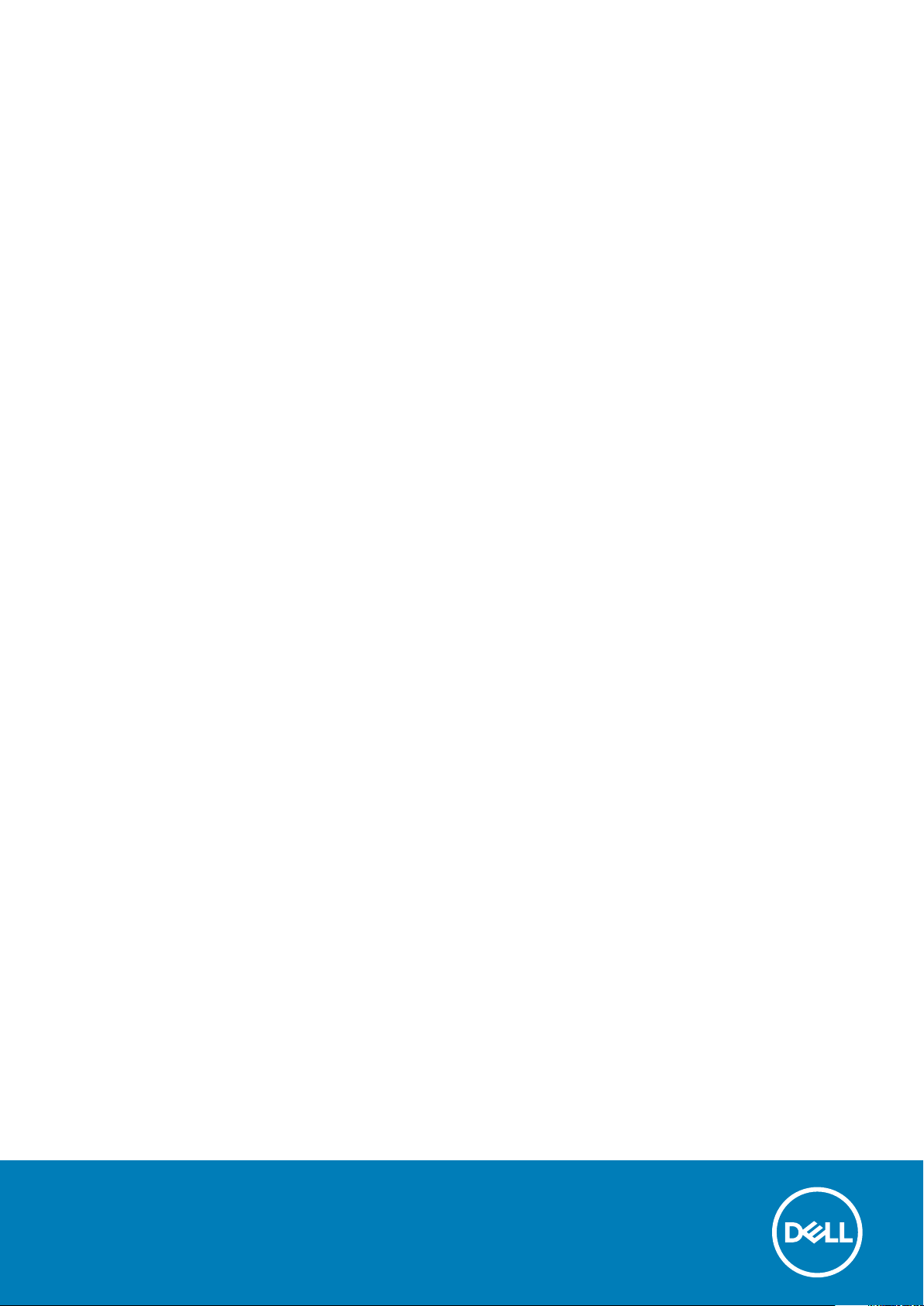
Dell Latitude 3500
Εγχειρίδιο σέρβις
Μοντέλο σύμφωνα με τους κανονισμούς: P86F
Τύπος σύμφωνα με τους κανονισμούς: P86F001
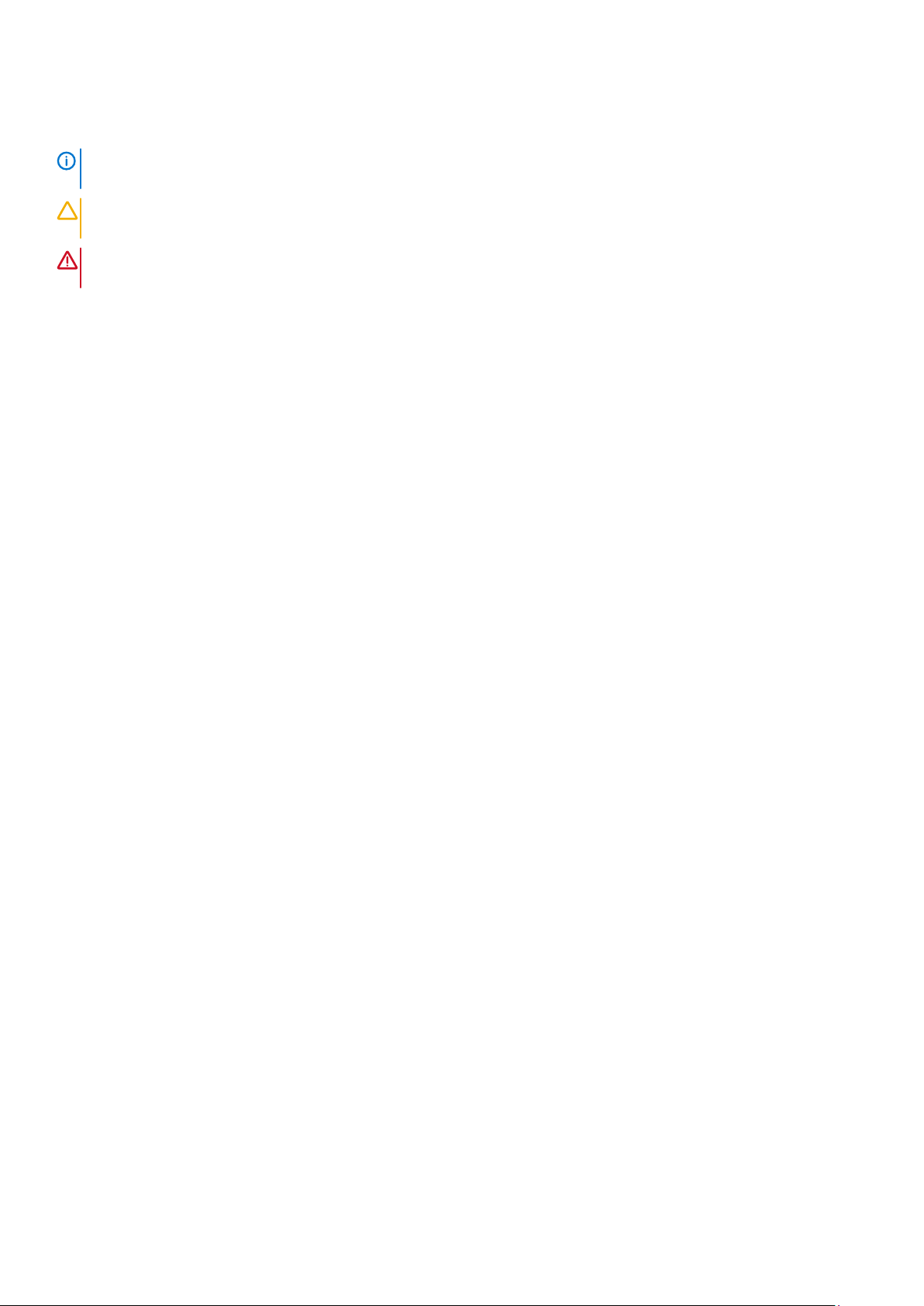
Σημείωση, προσοχή και προειδοποίηση
ΣΗΜΕΙΩΣΗ: Η ΣΗΜΕΙΩΣΗ υποδεικνύει σημαντικές πληροφορίες που σας βοηθούν να χρησιμοποιείτε καλύτερα το
προϊόν σας.
ΠΡΟΣΟΧΗ: Η ΠΡΟΣΟΧΗ υποδεικνύει είτε ενδεχόμενη ζημιά στο υλισμικό είτε απώλεια δεδομένων και σας ενημερώνει
για τον τρόπο με τον οποίο μπορείτε να αποφύγετε το πρόβλημα.
ΠΡΟΕΙΔΟΠΟΙΗΣΗ: Η ΠΡΟΕΙΔΟΠΟΙΗΣΗ υποδεικνύει ότι υπάρχει το ενδεχόμενο να προκληθεί υλική ζημιά,
τραυματισμός ή θάνατος.
© 2019 Dell Inc. ή οι θυγατρικές της. Με επιφύλαξη κάθε νόμιμου δικαιώματος. Οι ονομασίες Dell, EMC και άλλα συναφή
εμπορικά σήματα είναι εμπορικά σήματα της Dell Inc. ή των θυγατρικών της. Όλα τα υπόλοιπα εμπορικά σήματα ενδέχεται να είναι
εμπορικά σήματα των αντίστοιχων κατόχων τους.
2020 - 01
Αναθ. A01
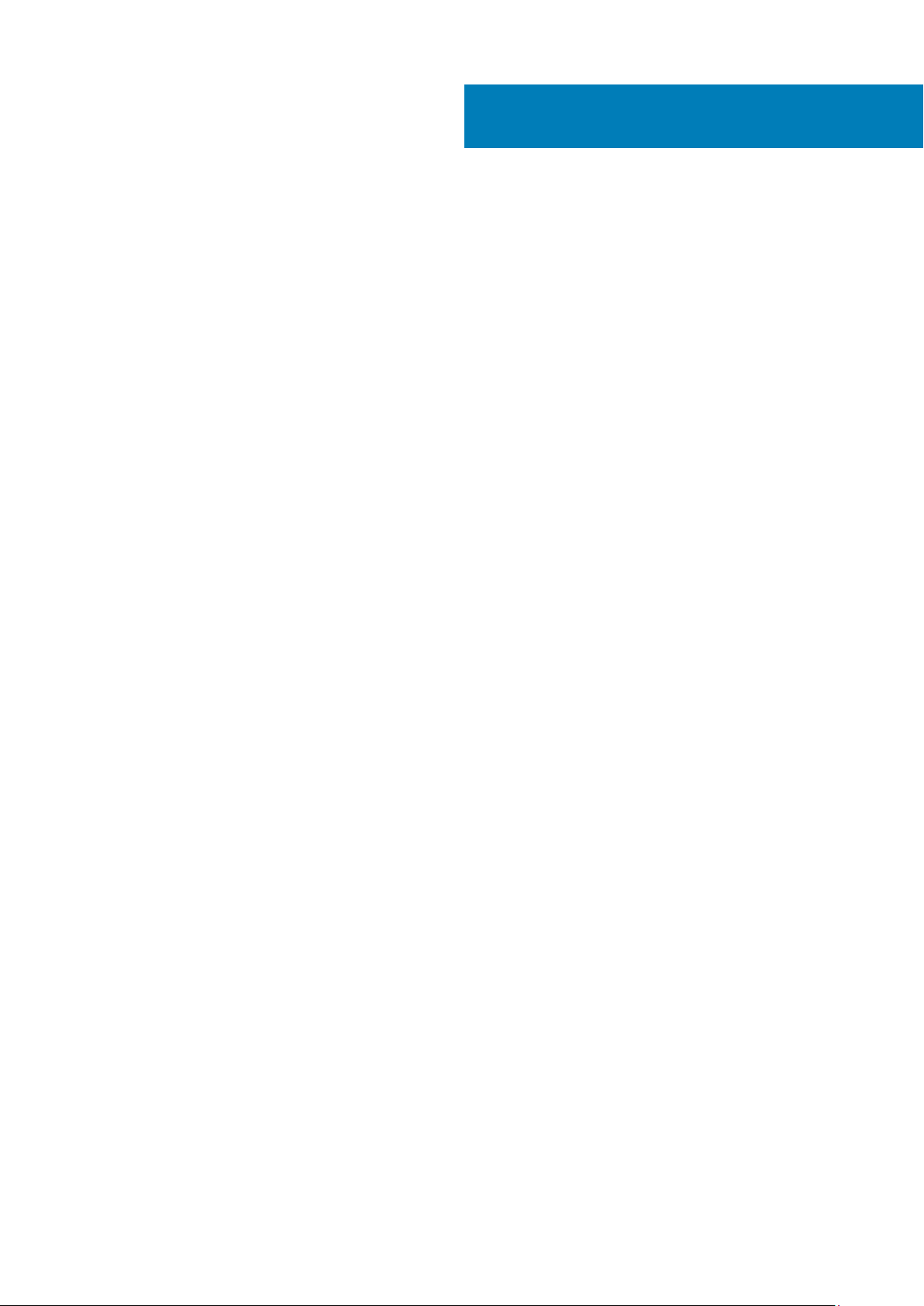
Πίνακας
περιεχομένων
1 Εκτέλεση εργασιών στον υπολογιστή σας..................................................................................... 5
Οδηγίες ασφαλείας.............................................................................................................................................................. 5
Απενεργοποίηση του υπολογιστή σας — Windows 10..................................................................................................6
Πριν από την εκτέλεση εργασιών στο εσωτερικό του υπολογιστή σας.....................................................................6
Μετά την εκτέλεση εργασιών στο εσωτερικό του υπολογιστή σας............................................................................6
2 Τεχνολογία και εξαρτήματα.......................................................................................................... 8
DDR4....................................................................................................................................................................................... 8
Χαρακτηριστικά USB........................................................................................................................................................... 9
USB Type-C...........................................................................................................................................................................11
Μνήμη Intel Optane..............................................................................................................................................................11
Δραστικοποίηση της μνήμης Intel Optane................................................................................................................ 12
Αδρανοποίηση της μνήμης Intel Optane...................................................................................................................12
Intel UHD Graphics 620.......................................................................................................................................................13
Ισοδύναμη της Nvidia GeForce MX130............................................................................................................................13
3 Κύρια στοιχεία του συστήματός σας............................................................................................14
4 Αφαίρεση και εγκατάσταση εξαρτημάτων.................................................................................... 16
Συνιστώμενα εργαλεία.......................................................................................................................................................16
Κάρτα Secure Digital..................................................................................................................................................... 16
Κάλυμμα βάσης.............................................................................................................................................................17
Μπαταρία........................................................................................................................................................................ 21
Σκληρός δίσκος............................................................................................................................................................ 25
Πλακέτα I/O...................................................................................................................................................................28
Επιφάνεια αφής............................................................................................................................................................. 31
Μονάδες μνήμης.......................................................................................................................................................... 36
Κάρτα SIM......................................................................................................................................................................38
Κάρτα WLAN................................................................................................................................................................. 40
κάρτα WWAN................................................................................................................................................................ 42
Θυγατρική κάρτα WWAN............................................................................................................................................44
Μονάδα δίσκου στερεάς κατάστασης / Μονάδα μνήμης Intel Optane............................................................. 48
Ηχεία............................................................................................................................................................................... 57
Ανεμιστήρας συστήματος........................................................................................................................................... 61
Ψύκτρα...........................................................................................................................................................................65
Θυγατρική κάρτα VGA.................................................................................................................................................68
Πλακέτα κουμπιού λειτουργίας..................................................................................................................................72
Πλακέτα συστήματος...................................................................................................................................................76
Διάταξη οθόνης..............................................................................................................................................................81
Στεφάνη συγκράτησης οθόνης................................................................................................................................. 90
Πλαίσιο οθόνης.............................................................................................................................................................93
Μεντεσέδες οθόνης..................................................................................................................................................... 99
Καλώδιο οθόνης.......................................................................................................................................................... 101
Κάμερα......................................................................................................................................................................... 105
Πίνακας περιεχομένων 3
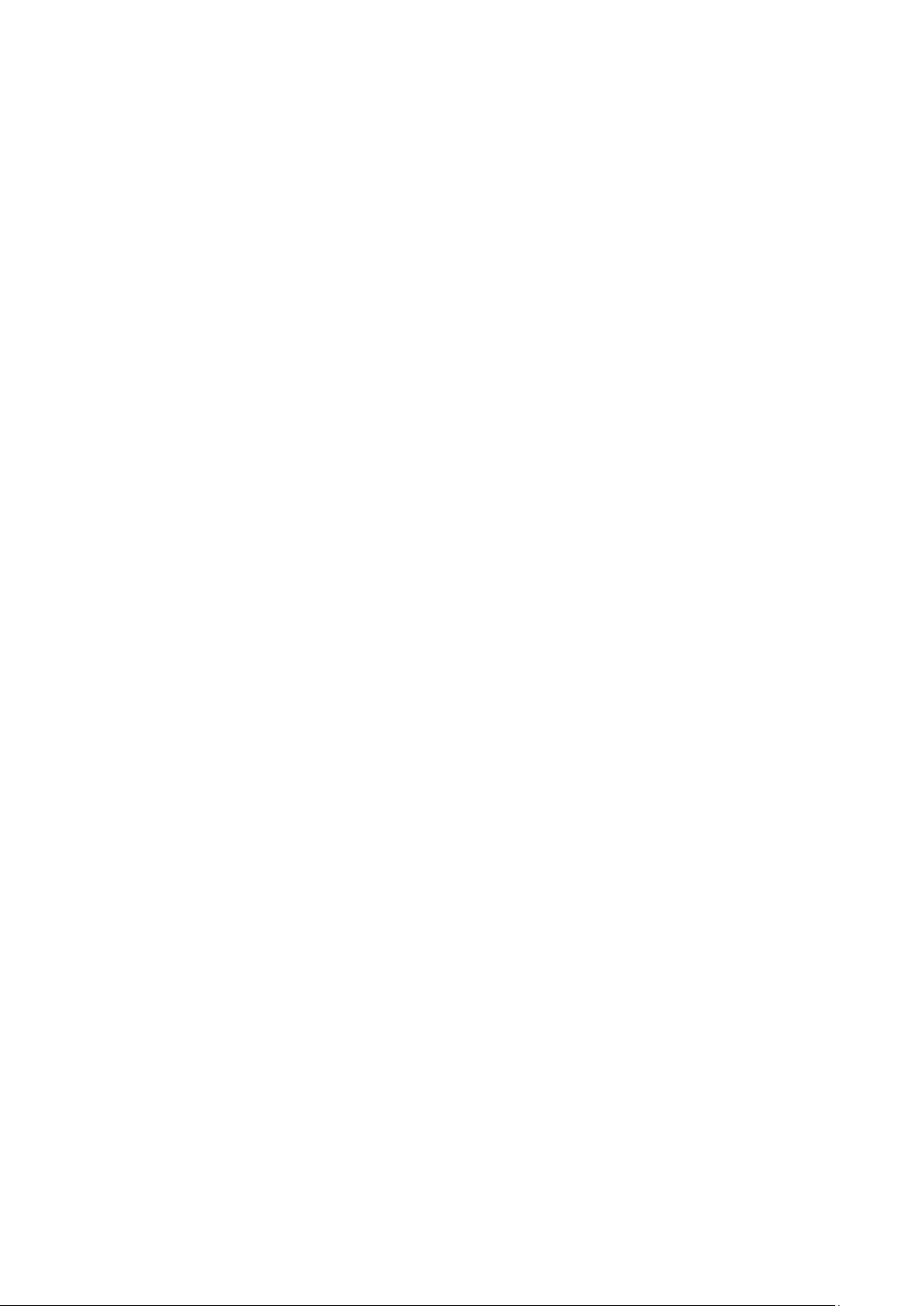
Διάταξη στηρίγματος παλάμης και πληκτρολογίου..............................................................................................109
5 Αντιμετώπιση προβλημάτων......................................................................................................111
Διαγνωστικά βελτιωμένης αξιολόγησης του συστήματος πριν από την εκκίνηση – ePSA..................................111
Εκτέλεση των διαγνωστικών ePSA...........................................................................................................................111
Διαγνωστικά........................................................................................................................................................................112
M-BIST........................................................................................................................................................................... 112
L-BIST.............................................................................................................................................................................112
Διαγνωστική λυχνία LED.................................................................................................................................................. 113
Λυχνία LED κατάστασης μπαταρίας.............................................................................................................................. 114
6 Λήψη βοήθειας..........................................................................................................................115
Επικοινωνία με την Dell.................................................................................................................................................... 115
4 Πίνακας περιεχομένων
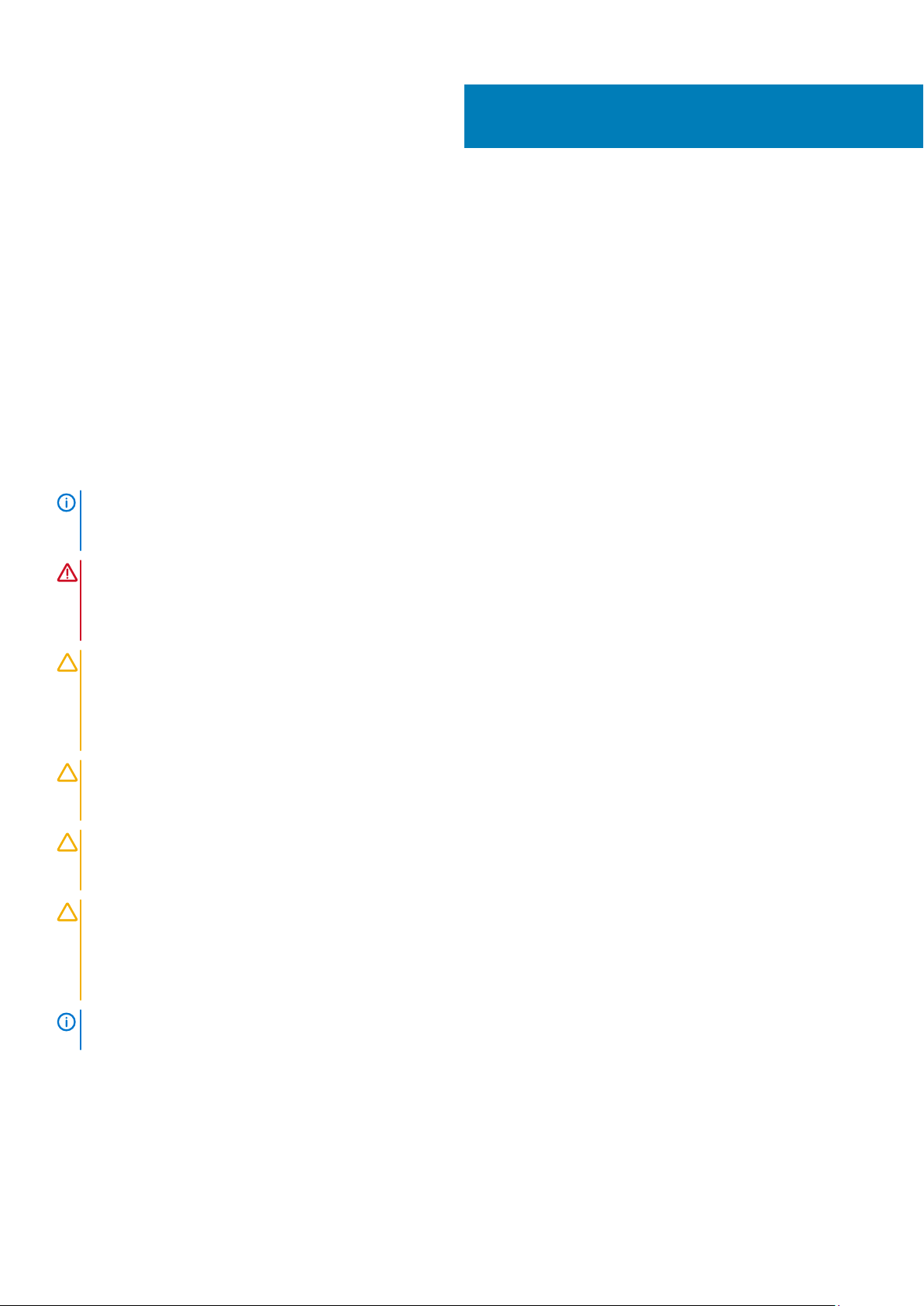
1
Εκτέλεση εργασιών στον υπολογιστή σας
Οδηγίες ασφαλείας
Προϋποθέσεις
Για να προστατεύσετε τον υπολογιστή σας από πιθανή ζημιά και να διασφαλίσετε την ατομική σας προστασία, ακολουθήστε τις
παρακάτω οδηγίες για θέματα ασφάλειας. Αν δεν αναφέρεται κάτι διαφορετικό, για κάθε διαδικασία που περιλαμβάνεται σε αυτό το
έγγραφο θεωρείται δεδομένο ότι πληρούνται οι εξής προϋποθέσεις:
• Διαβάσατε τις πληροφορίες που παραλάβατε μαζί με τον υπολογιστή σας και αφορούν θέματα ασφάλειας.
• Μπορείτε να επανατοποθετήσετε κάποιο εξάρτημα ή, εάν το αγοράσατε ξεχωριστά, να το τοποθετήσετε εκτελώντας τη διαδικασία
αφαίρεσης με αντίστροφη σειρά.
Πληροφορίες γι αυτήν την εργασία
ΣΗΜΕΙΩΣΗ: Αποσυνδέστε όλες τις πηγές ισχύος προτού ανοίξετε το κάλυμμα ή τα πλαίσια του υπολογιστή. Αφού
τελειώσετε τις εργασίες στο εσωτερικό του υπολογιστή, επανατοποθετήστε όλα τα καλύμματα και τα πλαίσια και όλες
τις βίδες προτού τον συνδέσετε στην πηγή ισχύος.
ΠΡΟΕΙΔΟΠΟΙΗΣΗ: Διαβάστε τις οδηγίες που παραλάβατε μαζί με τον υπολογιστή σας και αφορούν θέματα ασφάλειας
προτού εκτελέσετε οποιαδήποτε εργασία στο εσωτερικό του. Για πρόσθετες πληροφορίες σχετικά με τις βέλτιστες
πρακτικές για θέματα ασφάλειας, ανατρέξτε στην αρχική σελίδα του ιστότοπου για τη συμμόρφωση με τους
κανονισμούς
ΠΡΟΣΟΧΗ: Πολλές επισκευές μπορούν να εκτελεστούν μόνο από εξουσιοδοτημένο τεχνικό συντήρησης. Θα πρέπει να
πραγματοποιείτε μόνο διαδικασίες αντιμετώπισης προβλημάτων και απλές επισκευές σύμφωνα με όσα αναφέρονται
στην τεκμηρίωση προϊόντος ή σύμφωνα με τις οδηγίες της ομάδας online ή τηλεφωνικής εξυπηρέτησης και
υποστήριξης. Η εγγύησή σας δεν καλύπτει ζημιές λόγω εργασιών συντήρησης που δεν είναι εξουσιοδοτημένες από τη
Dell. Διαβάστε και τηρείτε τις οδηγίες ασφαλείας που συνοδεύουν το προϊόν.
ΠΡΟΣΟΧΗ: Για να αποφύγετε τις ηλεκτροστατικές εκκενώσεις, γειωθείτε χρησιμοποιώντας μεταλλικό περικάρπιο
γείωσης ή αγγίζοντας κατά διαστήματα κάποια άβαφη μεταλλική επιφάνεια την ίδια στιγμή που έρχεστε σε επαφή με
έναν σύνδεσμο στο πίσω μέρος του υπολογιστή.
ΠΡΟΣΟΧΗ: Φροντίστε να μεταχειρίζεστε τα εξαρτήματα και τις κάρτες με προσοχή. Μην αγγίζετε τα εξαρτήματα ή τις
επαφές στις κάρτες. Φροντίστε να πιάνετε τις κάρτες από τις άκρες τους ή από τον μεταλλικό βραχίονα στήριξής τους.
Φροντίστε να πιάνετε τα εξαρτήματα, όπως τον επεξεργαστή, από τις άκρες τους και όχι από τις ακίδες τους.
ΠΡΟΣΟΧΗ: Όποτε αποσυνδέετε ένα καλώδιο, τραβήξτε τον σύνδεσμο ή τη γλωττίδα του και όχι το ίδιο το καλώδιο.
Ορισμένα καλώδια έχουν συνδέσμους με γλωττίδες ασφαλείας. Αν αποσυνδέετε καλώδιο αυτού του τύπου, πιέστε
πρώτα τις γλωττίδες αυτές. Όπως τραβάτε τους συνδέσμους, φροντίστε να μένουν απόλυτα ευθυγραμμισμένοι για να
μη λυγίσει κάποια ακίδα τους. Επίσης, προτού συνδέσετε ένα καλώδιο, βεβαιωθείτε ότι και οι δύο σύνδεσμοί του είναι
σωστά προσανατολισμένοι και ευθυγραμμισμένοι.
ΣΗΜΕΙΩΣΗ: Το χρώμα του υπολογιστή σας και ορισμένων εξαρτημάτων μπορεί να διαφέρει από αυτό που βλέπετε
στις εικόνες του εγγράφου.
Εκτέλεση εργασιών στον υπολογιστή σας 5
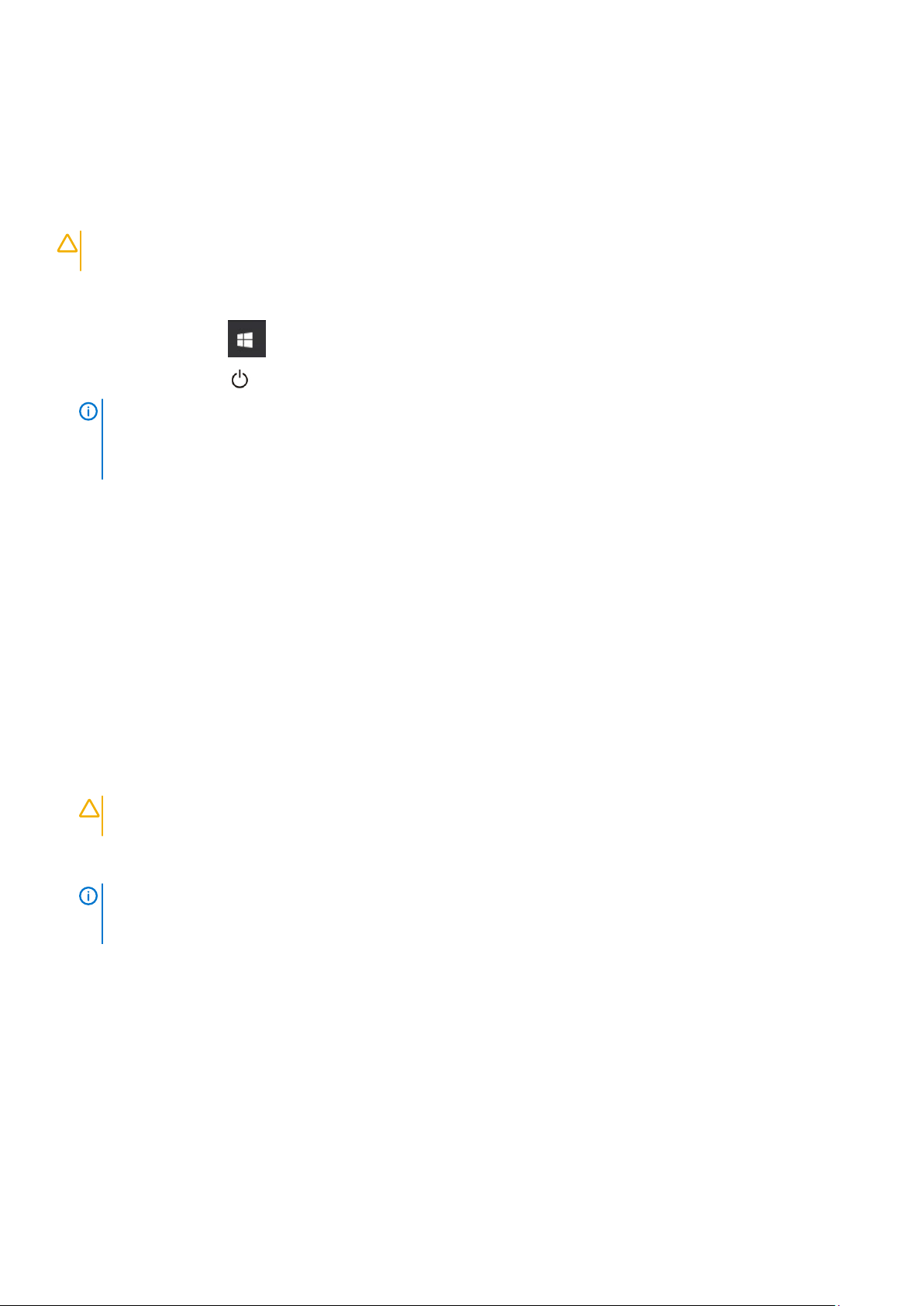
Απενεργοποίηση του υπολογιστή σας —
Windows 10
Πληροφορίες γι αυτήν την εργασία
ΠΡΟΣΟΧΗ: Για να μη χαθούν δεδομένα, αποθηκεύστε και κλείστε όλα τα ανοικτά αρχεία και τερματίστε όλα τα ανοικτά
προγράμματα προτού σβήσετε τον υπολογιστή σας ή αφαιρέσετε το πλαϊνό κάλυμμα.
Βήματα
1. Κάντε κλικ ή πατήστε το .
Κάντε κλικ ή πατήστε το και, στη συνέχεια, κάντε κλικ ή πατήστε την επιλογή Shut down (Τερματισμός λειτουργίας).
2.
ΣΗΜΕΙΩΣΗ: Βεβαιωθείτε ότι έχετε απενεργοποιήσει τον υπολογιστή και όλες τις συνδεδεμένες συσκευές. Αν ο
υπολογιστής σας και οι συνδεδεμένες συσκευές δεν σβήσουν αυτόματα μετά τον τερματισμό λειτουργίας του
λειτουργικού σας συστήματος, πιέστε και κρατήστε πατημένο το κουμπί λειτουργίας για περίπου 6 δευτερόλεπτα
για να τερματίσετε τη λειτουργία τους.
Πριν από την εκτέλεση εργασιών στο εσωτερικό του υπολογιστή σας
Πληροφορίες γι αυτήν την εργασία
Για να μην προκληθεί ζημιά στον υπολογιστή σας, εκτελέστε τα βήματα που ακολουθούν προτού ξεκινήσετε τις εργασίες στο
εσωτερικό του.
Βήματα
1. Φροντίστε να ακολουθήσετε τις Οδηγίες ασφαλείας.
2. Βεβαιωθείτε ότι η επιφάνεια εργασίας σας είναι επίπεδη και καθαρή για να μη γρατζουνιστεί το κάλυμμα του υπολογιστή.
3. Απενεργοποιήστε τον υπολογιστή σας.
4. Αποσυνδέστε όλα τα καλώδια δικτύου από τον υπολογιστή.
ΠΡΟΣΟΧΗ
σας και ύστερα το άλλο βύσμα του από τη συσκευή δικτύου.
5. Αποσυνδέστε τον υπολογιστή σας και όλες τις προσαρτημένες συσκευές από τις ηλεκτρικές τους πρίζες.
6. Με τον υπολογιστή αποσυνδεδεμένο πιέστε παρατεταμένα το κουμπί λειτουργίας για να γειωθεί η πλακέτα συστήματος.
ΣΗΜΕΙ
γείωσης ή αγγίζοντας κατά διαστήματα κάποια άβαφη μεταλλική επιφάνεια την ίδια στιγμή που έρχεστε σε επαφή
με έναν σύνδεσμο στο πίσω μέρος του υπολογιστή.
: Για να αποσυνδέσετε ένα καλώδιο δικτύου, αφαιρέστε πρώτα το ένα βύσμα του από τον υπολογιστή
ΩΣΗ: Για να αποφύγετε τις ηλεκτροστατικές εκκενώσεις, γειωθείτε χρησιμοποιώντας μεταλλικό περικάρπιο
Μετά την εκτέλεση εργασιών στο εσωτερικό του υπολογιστή σας
Πληροφορίες γι αυτήν την εργασία
Αφού ολοκληρώσετε όλες τις διαδικασίες επανατοποθέτησης, βεβαιωθείτε ότι συνδέσατε κάθε εξωτερική συσκευή, κάρτα και
καλώδιο προτού ενεργοποιήσετε τον υπολογιστή σας.
6
Εκτέλεση εργασιών στον υπολογιστή σας
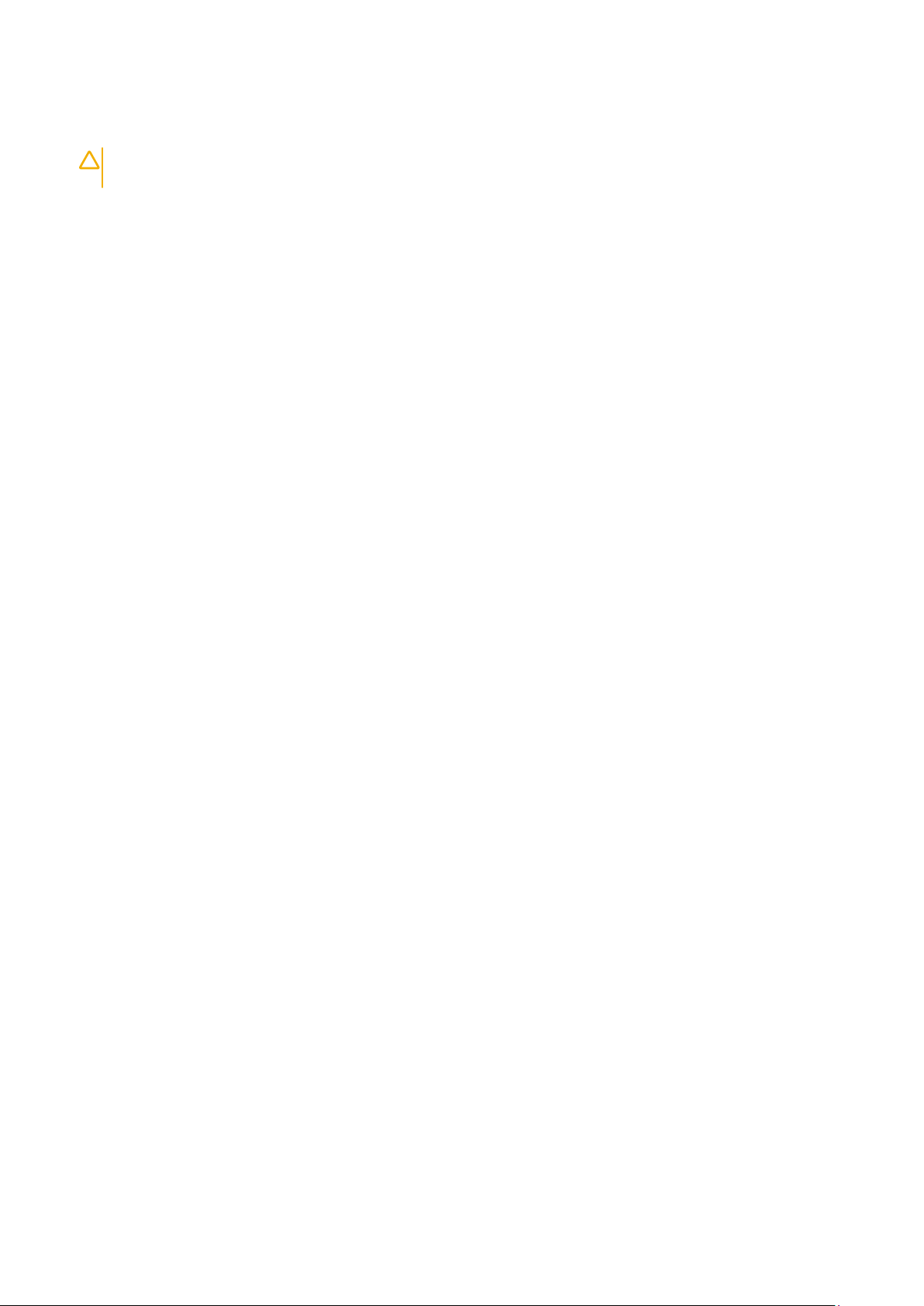
Βήματα
1. Συνδέστε κάθε καλώδιο τηλεφώνου ή δικτύου στον υπολογιστή σας.
ΠΡΟΣΟΧΗ: Για να συνδέσετε ένα καλώδιο δικτύου, συνδέστε πρώτα το ένα του βύσμα στη συσκευή δικτύου και
ύστερα το άλλο βύσμα στον υπολογιστή.
2. Συνδέστε τον υπολογιστή σας και όλες τις προσαρτημένες συσκευές στις ηλεκτρικές τους πρίζες.
3. Ενεργοποιήστε τον υπολογιστή σας.
4. Αν απαιτείται, επαληθεύστε ότι ο υπολογιστής λειτουργεί σωστά εκτελώντας το πρόγραμμα ePSA Diagnostics (Διαγνωστικός
έλεγχος ePSA).
Εκτέλεση εργασιών στον υπολογιστή σας 7
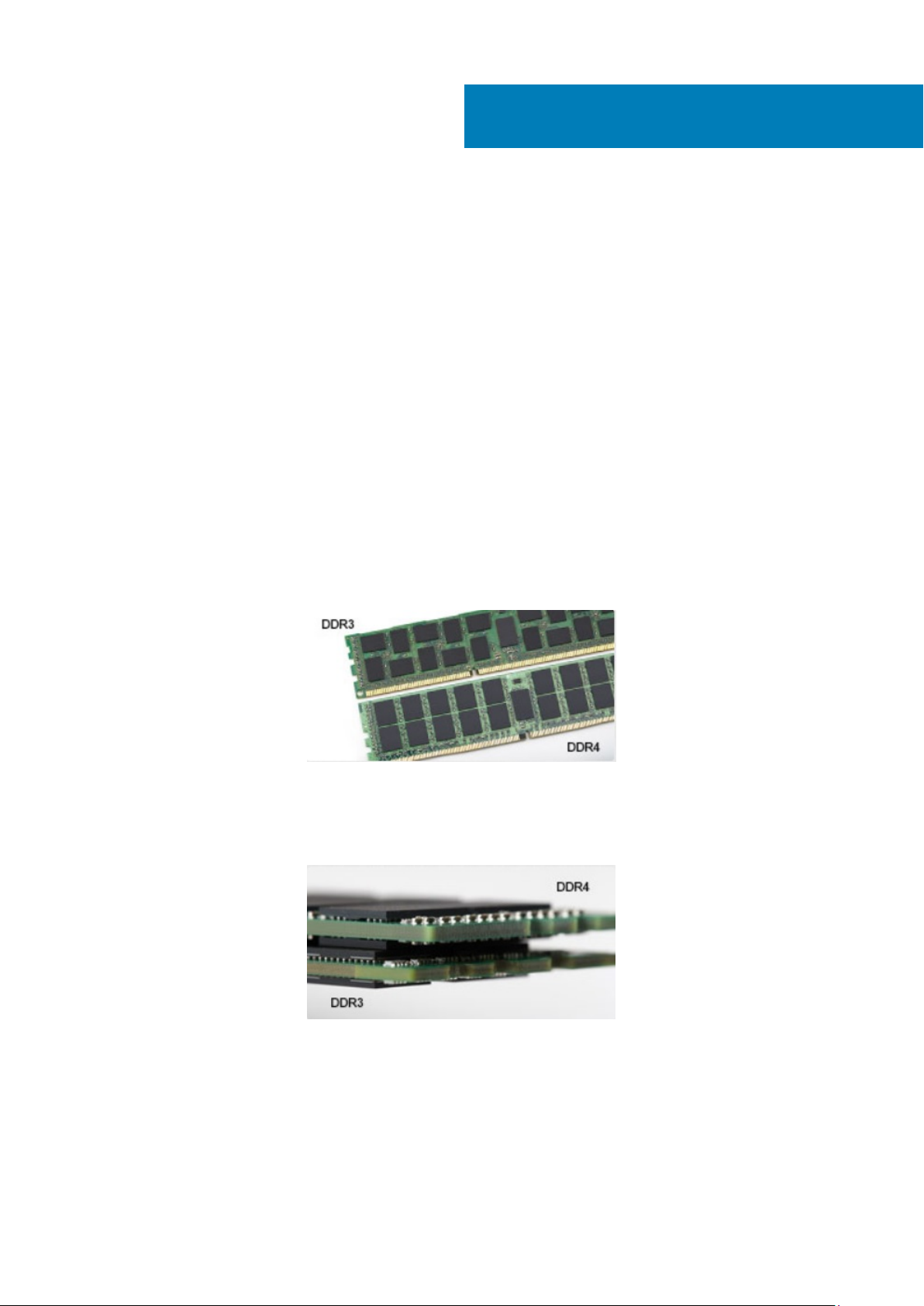
2
Τεχνολογία και εξαρτήματα
DDR4
Η μνήμη DDR4 (Double Data Rate 4ης γενιάς) είναι ο διάδοχος υψηλότερης ταχύτητας των τεχνολογιών DDR2 και DDR3 και επιτρέπει
χωρητικότητα έως 512 GB, συγκριτικά με τη μέγιστη χωρητικότητα 128 GB ανά DIMM της DDR3. Η σύγχρονη δυναμική μνήμη
τυχαίας προσπέλασης DDR4 έχει την κύρια εγκοπή σε διαφορετικό σημείο από την SDRAM και την DDR, για να αποτρέπεται η
τοποθέτηση λάθος τύπου μνήμης στο σύστημα από το χρήστη.
Η DDR4 χρειάζεται μόλις 1,2 volt, 20% λιγότερη ηλεκτρική ισχύ από την DDR3, που απαιτεί 1,5 volt για τη λειτουργία της. Η DDR4
υποστηρίζει επίσης μια νέα λειτουργία πλήρους απενεργοποίησης που επιτρέπει στην κεντρική συσκευή να τεθεί σε κατάσταση
αναμονής χωρίς να χρειάζεται ανανέωση μνήμης. Η λειτουργία πλήρους απενεργοποίησης αναμένεται να μειώσει την κατανάλωση
ενέργειας στην κατάσταση αναμονής κατά 40 έως 50 τοις εκατό.
Λεπτομέρειες της DDR4
Υπάρχουν μικρές διαφορές μεταξύ των μονάδων μνήμης DDR3 και DDR4, οι οποίες περιγράφονται παρακάτω.
Διαφορά κύριας εγκοπής
Η κύρια εγκοπή σε μια μονάδα DDR4 βρίσκεται σε διαφορετική θέση από την κύρια εγκοπή σε μια μονάδα DDR3. Και οι δύο εγκοπές
βρίσκονται στο άκρο εισαγωγής, όμως η θέση της εγκοπής στην DDR4 είναι ελαφρά διαφορετική, για να αποτρέπεται η τοποθέτηση
της μονάδας σε μια ασύμβατη πλακέτα ή πλατφόρμα.
Αριθμός 1. Διαφορά εγκοπής
Αυξημένο πάχος
Οι μονάδες DDR4 έχουν ελαφρώς μεγαλύτερο πάχος από τις DDR3, για να χωρούν περισσότερα στρώματα σήματος.
Αριθμός 2. Διαφορά πάχους
Καμπυλωμένο άκρο
Οι μονάδες DDR4 διαθέτουν καμπυλωμένο άκρο για ευκολότερη τοποθέτηση και μικρότερη καταπόνηση στο PCB κατά την
τοποθέτηση της μνήμης.
8 Τεχνολογία και εξαρτήματα
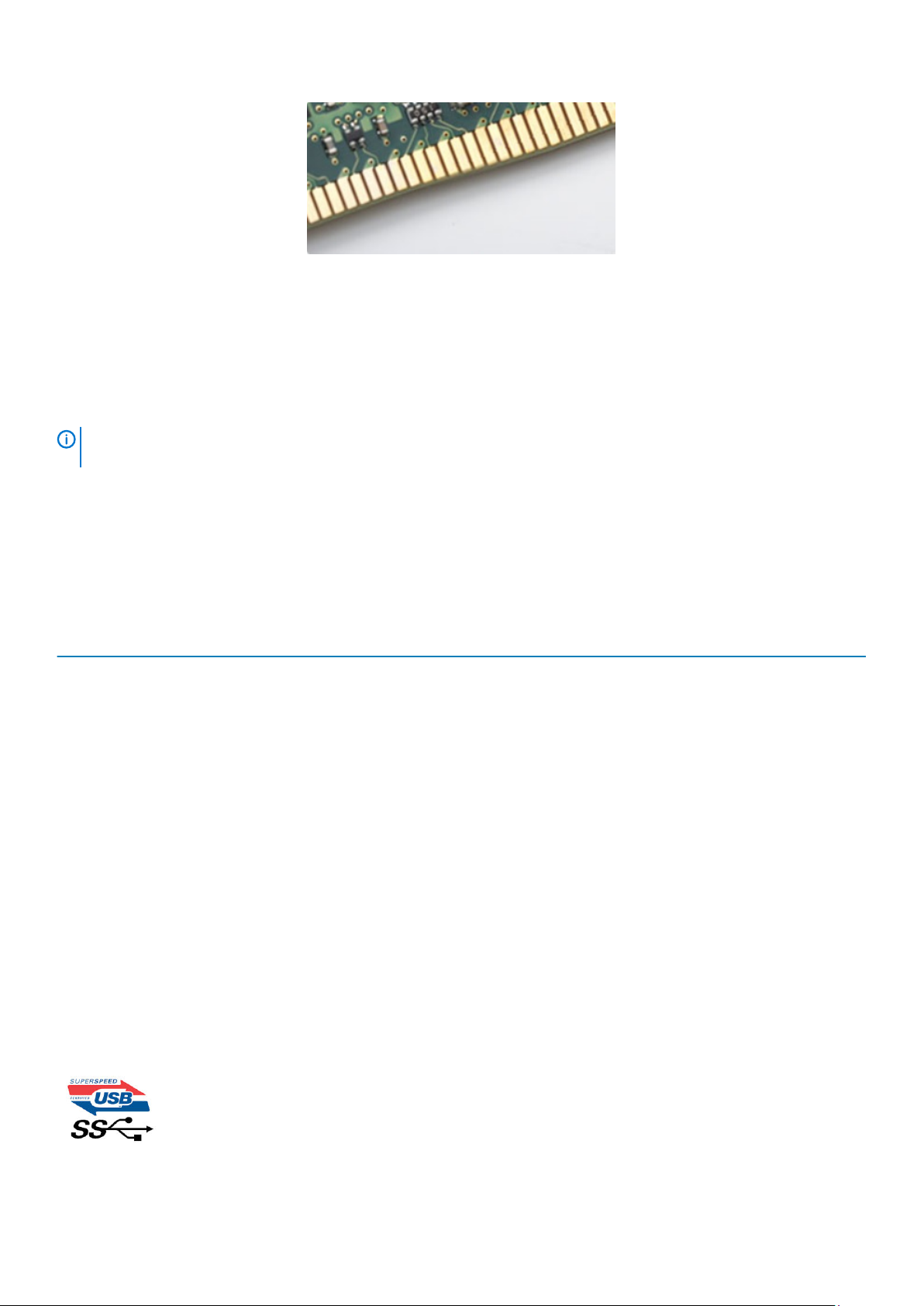
Αριθμός 3. Καμπυλωμένο άκρο
Σφάλματα μνήμης
Τα σφάλματα μνήμης στο σύστημα εμφανίζουν τον νέο κωδικό αποτυχίας ON-FLASH-FLASH ή ON-FLASH-ON. Αν αποτύχει
συνολικά η μνήμη, η οθόνη LCD δεν ενεργοποιείται. Αντιμετωπίστε μια πιθανή αποτυχία μνήμης δοκιμάζοντας μονάδες μνήμης που
γνωρίζετε ότι λειτουργούν σωστά στις υποδοχές μνήμης που βρίσκονται στο κάτω μέρος του συστήματος ή κάτω από το
πληκτρολόγιο, όπως σε ορισμένα φορητά συστήματα.
ΣΗΜΕΙΩΣΗ: Η μνήμη DDR4 είναι ενσωματωμένη στην πλακέτα και δεν είναι αντικαθιστώμενη μονάδα DIMM όπως
υποδεικνύεται και αναφέρεται.
Χαρακτηριστικά USB
Το Universal Serial Bus (Ενιαίος σειριακός δίαυλος), ή USB, παρουσιάστηκε το 1996. Απλοποίησε σημαντικά τη σύνδεση μεταξύ
κεντρικών υπολογιστών και περιφερειακών συσκευών, όπως τα ποντίκια, οι εξωτερικές μονάδες αποθήκευσης και οι εκτυπωτές.
Ας ρίξουμε μια γρήγορη ματιά στην εξέλιξη της διεπαφής USB χρησιμοποιώντας ως πηγή αναφοράς τον παρακάτω πίνακα.
Πίνακας
Τύπος Ταχύτητα μεταφοράς δεδομένων Κατηγορία Έτος πρώτης κυκλοφορίας
USB 2.0 480 Mbps Μεγάλη ταχύτητα 2000
USB 3.0 / USB 3.1 Gen 15 Gbps Υπερυψηλή ταχύτητα 2010
USB 3.1 Gen 2 10 Gbps Υπερυψηλή ταχύτητα 2013
1. Εξέλιξη USB
USB 3.0 / USB 3.1 Gen 1 (SuperSpeed USB)
Εδώ και χρόνια, το USB 2.0 έχει καθιερωθεί ως το de facto πρότυπο διεπαφής στον κόσμο των προσωπικών υπολογιστών, καθώς
έχουν πωληθεί περίπου 6 δισεκατομμύρια συσκευές, ωστόσο η ανάγκη για μεγαλύτερες ταχύτητες αυξάνεται λόγω του όλο και
ταχύτερου υλικού των υπολογιστών και των όλο και μεγαλύτερων απαιτήσεων εύρους ζώνης. Τώρα, το USB 3.0 / USB 3.1 Gen 1 έχει
την απάντηση στις ανάγκες των καταναλωτών με μια ταχύτητα θεωρητικά 10πλάσια εκείνης του προκατόχου του. Συνοπτικά, τα
χαρακτηριστικά του USB 3.1 Gen 1 είναι τα εξής:
• Υψηλότερες ταχύτητες μεταφοράς δεδομένων (έως 5 Gbps)
• Αυξημένη μέγιστη ισχύς της μπαταρίας και αυξημένη απορρόφηση ρεύματος από τις συσκευές για καλύτερη κάλυψη των
αναγκών συσκευών με υψηλή κατανάλωση ισχύος
• Νέα χαρακτηριστικά διαχείρισης ενέργειας
• Πλήρως αμφίδρομες μεταφορές δεδομένων και υποστήριξη για νέους τύπους μεταφοράς
• Συμβατότητα με την προγενέστερη διεπαφή USB 2.0
• Νέοι σύνδεσμοι και νέο καλώδιο
Τα παρακάτω θέματα καλύπτουν μερικές από τις συχνότερες ερωτήσεις σχετικά με το USB 3.0 / USB 3.1 Gen 1.
Τεχνολογία
και εξαρτήματα 9
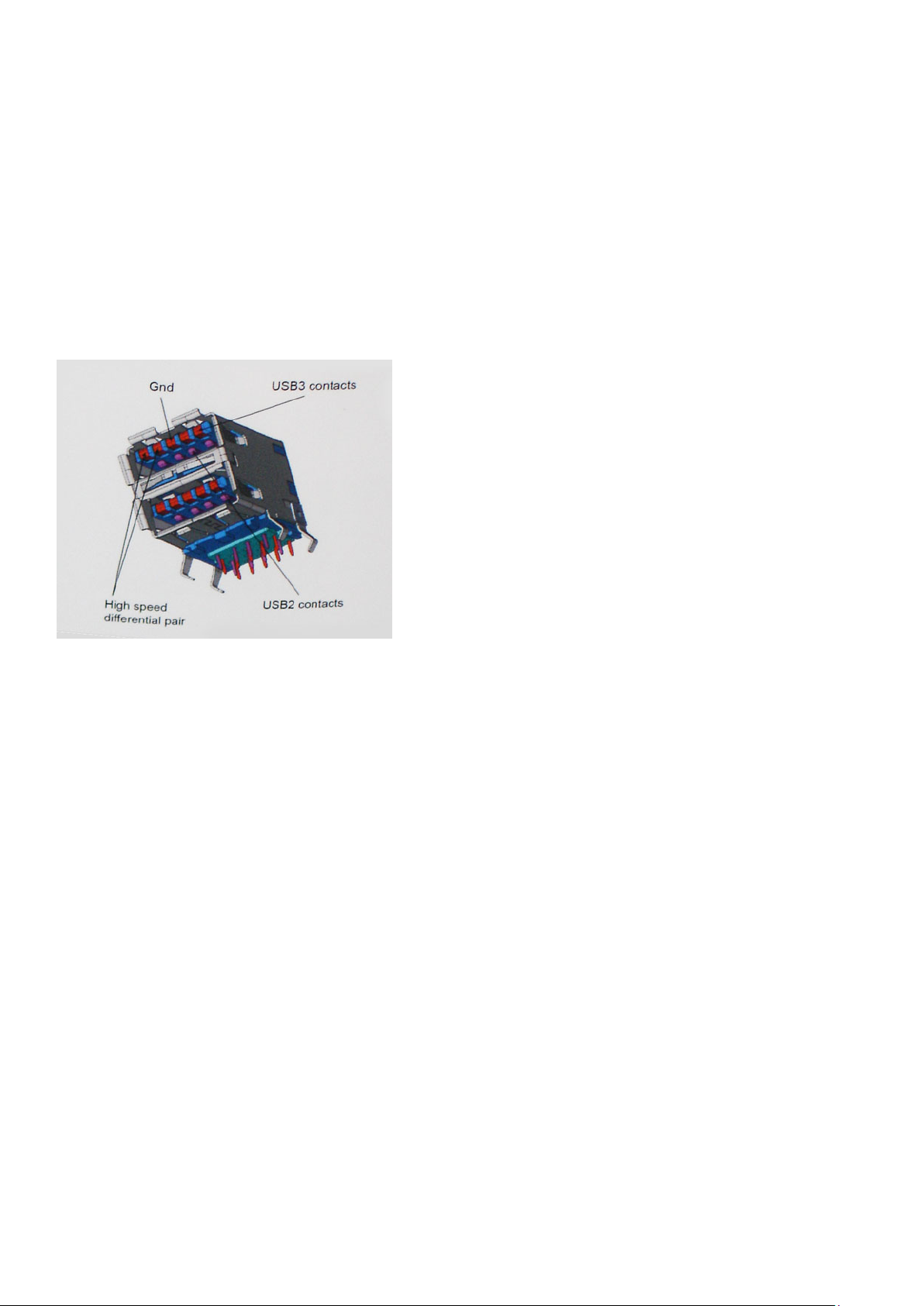
Ταχύτητα
Η νέα προδιαγραφή USB 3.0 / USB 3.1 Gen 1 καθορίζει 3 λειτουργίες ταχύτητας. Πρόκειται για τις λειτουργίες SuperSpeed, Hi-Speed
και Full-Speed. Η νέα λειτουργία SuperSpeed έχει ταχύτητα μεταφοράς δεδομένων 4,8 Gbps. Παρόλο που η προδιαγραφή διατηρεί τις
λειτουργίες Hi-Speed και Full-Speed USB, περισσότερο γνωστές ως USB 2.0 και 1.1 αντίστοιχα, η ταχύτητά τους εξακολουθεί να είναι
480 Mbps και 12 Mbps αντίστοιχα και διατηρούνται για να εξασφαλιστεί η συμβατότητα με προηγούμενες εκδόσεις.
Το USB 3.0 / USB 3.1 Gen 1 επιτυγχάνει την πολύ υψηλότερη απόδοση με τις παρακάτω τεχνικές αλλαγές:
• Έχει προστεθεί μια επιπλέον φυσική αρτηρία παράλληλα με την υπάρχουσα αρτηρία USB 2.0 (ανατρέξτε στην παρακάτω εικόνα).
• Η διεπαφή USB 2.0 είχε τέσσερα σύρματα (τροφοδοσία, γείωση και ένα ζεύγος για διαφορικά δεδομένα). Το USB 3.0 / USB 3.1
Gen 1
προσθέτει άλλα τέσσερα για δύο ζεύγη διαφορικών σημάτων (λήψη και μετάδοση), έχοντας συνολικά οκτώ συνδέσεις στις
υποδοχές και την καλωδίωση.
• Το USB 3.0 / USB 3.1 Gen 1 χρησιμοποιεί την αμφίδρομη διεπαφή δεδομένων, σε αντίθεση με την ημιαμφίδρομη διάταξη του USB
Το αποτέλεσμα είναι 10πλάσιο θεωρητικό εύρος ζώνης.
2.0.
Σήμερα, με τα βίντεο υψηλής ευκρίνειας, τις συσκευές αποθήκευσης με χωρητικότητα terabyte και τις ψηφιακές φωτογραφικές
μηχανές πολλών megapixel, υπάρχουν όλο και μεγαλύτερες απαιτήσεις από τις μεταφορές δεδομένων, επομένως το USB 2.0 μπορεί
να μην είναι αρκετά γρήγορο. Επιπλέον, καμία σύνδεση USB 2.0 δεν θα μπορούσε ποτέ να πλησιάσει τη θεωρητική μέγιστη
διεκπεραιωτικότητα των 480 Mbps, καθώς στην πράξη οι μεταφορές δεδομένων γίνονται με ταχύτητα περίπου 320 Mbps (40 MB/s).
Αντίστοιχα, οι συνδέσεις USB 3.0 / USB 3.1 Gen 1 δεν θα επιτύχουν ποτέ την ταχύτητα των 4,8 Gbps. Στην πράξη, η μέγιστη ταχύτητα
θα είναι 400 MB/s με τις επιβαρύνσεις. Επομένως, το USB 3.0 / USB 3.1 Gen 1 είναι 10 φορές ταχύτερο από το USB 2.0.
Εφαρμογές
Το USB 3.0 / USB 3.1 Gen 1 ανοίγει νέους δρόμους και παρέχει περισσότερες δυνατότητες στις συσκευές για να προσφέρουν μια
καλύτερη συνολική εμπειρία. Ενώ ως τώρα το USB βίντεο ήταν μόλις ανεκτό (όσον αφορά τη μέγιστη ανάλυση, το χρόνο
καθυστέρησης και τη συμπίεση βίντεο), μπορούμε εύκολα να φανταστούμε ότι με 5πλάσιο έως 10πλάσιο διαθέσιμο εύρος ζώνης οι
λύσεις USB βίντεο θα λειτουργούν πολύ καλύτερα. Το DVI μονής σύνδεσης απαιτεί διεκπεραιωτικότητα σχεδόν 2 Gbps. Ενώ τα
480 Mbps ήταν περιοριστικά, τα 5 Gbps επαρκούν και με το παραπάνω. Καθώς υπόσχεται ταχύτητα 4,8 Gbps, το νέο πρότυπο θα βρει
εφαρμογή σε ορισμένα προϊόντα που δεν χρησιμοποιούσαν το USB ως τώρα, όπως εξωτερικά συστήματα αποθήκευσης RAID.
Παρακάτω παρατίθενται ορισμένα από τα διαθέσιμα προϊόντα με SuperSpeed USB 3.0 / USB 3.1 Gen 1:
• Εξωτερικοί σκληροί δίσκοι για επιτραπέζιους υπολογιστές USB 3.0 / USB 3.1 Gen 1
• Φορητοί σκληροί δίσκοι USB 3.0 / USB 3.1 Gen 1
• Σταθμοί σύνδεσης και προσαρμογείς USB 3.0 / USB 3.1 Gen 1
• Μονάδες flash και συσκευές ανάγνωσης USB 3.0 / USB 3.1 Gen 1
• Μονάδες δίσκου στερεάς κατάστασης USB 3.0 / USB 3.1 Gen 1
• RAID USB 3.0 / USB 3.1 Gen 1
• Μονάδες οπτικού δίσκου για πολυμέσα
• Συσκευές πολυμέσων
• Δικτύωση
• Κάρτες προσαρμογέων και διανομείς USB 3.0 / USB 3.1 Gen 1
10
Τεχνολογία και εξαρτήματα
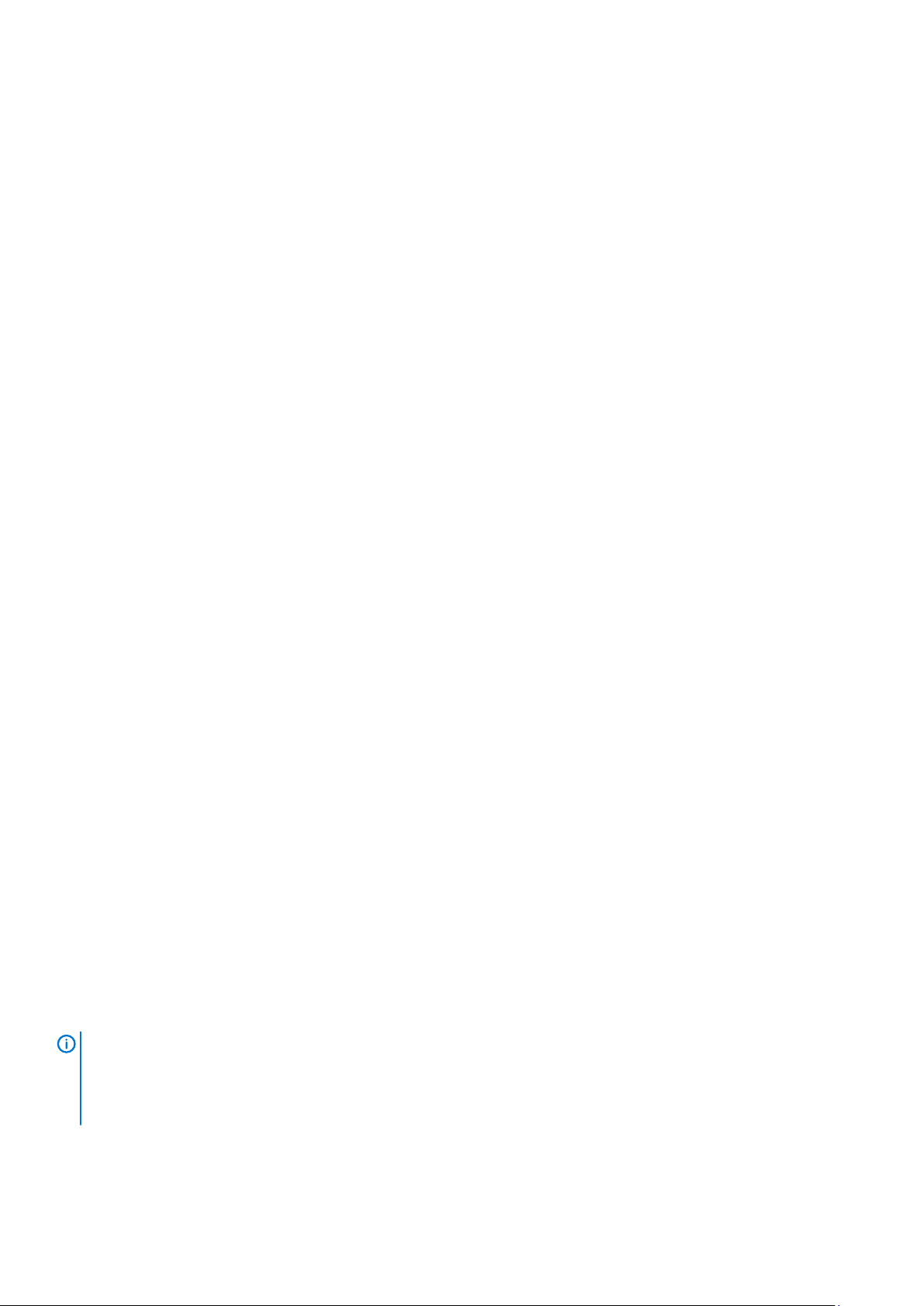
Συμβατότητα
Τα καλά νέα είναι ότι το USB 3.0 / USB 3.1 Gen 1 έχει σχεδιαστεί προσεκτικά από την αρχή για να συνυπάρχει αρμονικά με το USB
2.0. Πρώτα απ' όλα, ενώ το USB 3.0 / USB 3.1 Gen 1 καθορίζει νέες φυσικές συνδέσεις, άρα και νέα καλώδια, για να εκμεταλλευτεί τη
δυνατότητα μεγαλύτερης ταχύτητας του νέου πρωτοκόλλου, η ίδια η υποδοχή εξακολουθεί να έχει το ίδιο ορθογώνιο σχήμα, με τις
τέσσερις επαφές USB 2.0 στην ίδια ακριβώς θέση. Τα καλώδια USB 3.0 / USB 3.1 Gen 1 έχουν πέντε νέες συνδέσεις για τη μεταφορά
δεδομένων λήψης και μετάδοσης ανεξάρτητα και έρχονται σε επαφή μόνο όταν συνδέονται σε μια κατάλληλη σύνδεση SuperSpeed
USB.
USB Type-C
ΗUSB Type-C είναι μια νέα, μικροσκοπική φυσική υποδοχή. Η υποδοχή αυτή μπορεί να υποστηρίξει διάφορα συναρπαστικά νέα
πρότυπα USB, όπως USB 3,1 και τροφοδοσία μέσω USB (USB PD).
Εναλλακτική λειτουργία
Η USB Type-C είναι ένα νέο πρότυπο υποδοχής που είναι πολύ μικρή. Έχει περίπου το ένα τρίτο του μεγέθους ενός παλιού βύσματος
USB Type-A. Πρόκειται για ένα ενιαίο πρότυπο συνδέσμου που κάθε συσκευή θα πρέπει να μπορεί να χρησιμοποιήσει. Οι θύρες USB
Type-C μπορούν να υποστηρίξουν διάφορα πρωτόκολλα χρησιμοποιώντας "εναλλακτικές λειτουργίες", οι οποίες σας επιτρέπουν να
έχετε προσαρμογείς με έξοδο HDMI, VGA, DisplayPort ή άλλους τύπους συνδέσεων από αυτή τη μεμονωμένη θύρα USB.
Παροχή ισχύος μέσω USB
Η προδιαγραφή USB PD συνδέεται επίσης στενά με το USB Type-C. Επί του παρόντος, smartphone, φορητοί υπολογιστές και άλλες
φορητές συσκευές χρησιμοποιούν συχνά σύνδεση USB για την φόρτιση. Μια σύνδεση USB 2.0 παρέχει ισχύ έως και 2,5 W — που
φορτίζει μεν το τηλέφωνό σας, αλλά δεν μπορεί να προσφέρει κάτι περισσότερο. Για παράδειγμα, ένας φορητός υπολογιστής μπορεί
να απαιτεί έως και 60 Watt. Η προδιαγραφή παροχής ισχύος μέσω USB αυξάνει αυτή την παροχή ισχύος στα 100 watt. Είναι
αμφίδρομη, οπότε μια συσκευή μπορεί είτε να στείλει είτε να λάβει ισχύ. Και αυτή η ισχύς μπορεί να μεταφερθεί την ίδια στιγμή που η
συσκευή μεταδίδει δεδομένα στη σύνδεση.
Αυτό θα μπορούσε να σημάνει το τέλος όλων αυτών των αποκλειστικής ιδιοκτησίας καλωδίων φόρτισης φορητών υπολογιστών, με
τα πάντα να φορτίζονται μέσω μιας τυπικής σύνδεσης USB. Θα μπορούσατε να φορτίζετε τον φορητό σας υπολογιστή με μία από
αυτές τις φορητές μπαταρίες που χρησιμοποιείτε για τα smartphone σας και άλλες φορητές συσκευές από σήμερα κιόλας. Θα
μπορούσατε να συνδέσετε τον φορητό σας υπολογιστή σε μια εξωτερική οθόνη συνδεδεμένη σε ένα καλώδιο τροφοδοσίας και αυτή
η εξωτερική οθόνη θα φόρτιζε τον φορητό σας υπολογιστή κατά τη χρήση της ως εξωτερική οθόνη - όλα αυτά μέσω της μικρής
σύνδεσης USB Type-C. Για να τη χρησιμοποιήσετε, η συσκευή και το καλώδιο πρέπει να υποστηρίζουν παροχή ισχύος μέσω USB. Η
ύπαρξη μιας σύνδεσης USB Type-C δεν σημαίνει απαραίτητα ότι αυτό μπορεί να γίνει.
USB Type-C και USB 3.1
Το USB 3.1 είναι το νέο πρότυπο USB. Το θεωρητικό εύρος ζώνης του USB 3.0 είναι 5 Gbps, ενώ του USB 3.1 Gen 2 είναι 10 Gbps.
Αυτό σημαίνει διπλάσιο εύρος ζώνης, δηλαδή ίδια ταχύτητα με εκείνη ενός συνδέσμου Thunderbolt πρώτης γενιάς. Το USB Type-C
δεν είναι το ίδιο με το USB 3.1. Το USB Type-C είναι απλώς ένα σχήμα συνδέσμου και η υποκείμενη τεχνολογία μπορεί να είναι μόνο
USB 2 ή USB 3.0. Στην πραγματικότητα, το Ν1 Android tablet της Nokia χρησιμοποιεί σύνδεσμο USB Type-C, αλλά από κάτω υπάρχει
USB 2.0 — ούτε καν USB 3.0. Ωστόσο, οι τεχνολογίες αυτές συνδέονται στενά.
Μνήμη Intel Optane
Η λειτουργία της μνήμης Intel Optane είναι μόνο να επιταχύνει την αποθήκευση. Ούτε αντικαθιστά ούτε προστίθεται στη μνήμη
(RAM) που είναι εγκατεστημένη στον υπολογιστή σας.
ΩΣΗ: Η μνήμη Intel Optane υποστηρίζεται σε υπολογιστές που πληρούν τις ακόλουθες προϋποθέσεις:
ΣΗΜΕΙ
• Επεξεργαστής Intel Core i3/i5/i7 7ης γενιάς ή μεταγενέστερος
• Windows 10 έκδοση 64 bit ή νεότερη
• Πρόγραμμα οδήγησης τεχνολογίας Intel Rapid Storage έκδοση 15.9.1.1018 ή νεότερη
Τεχνολογία και εξαρτήματα 11
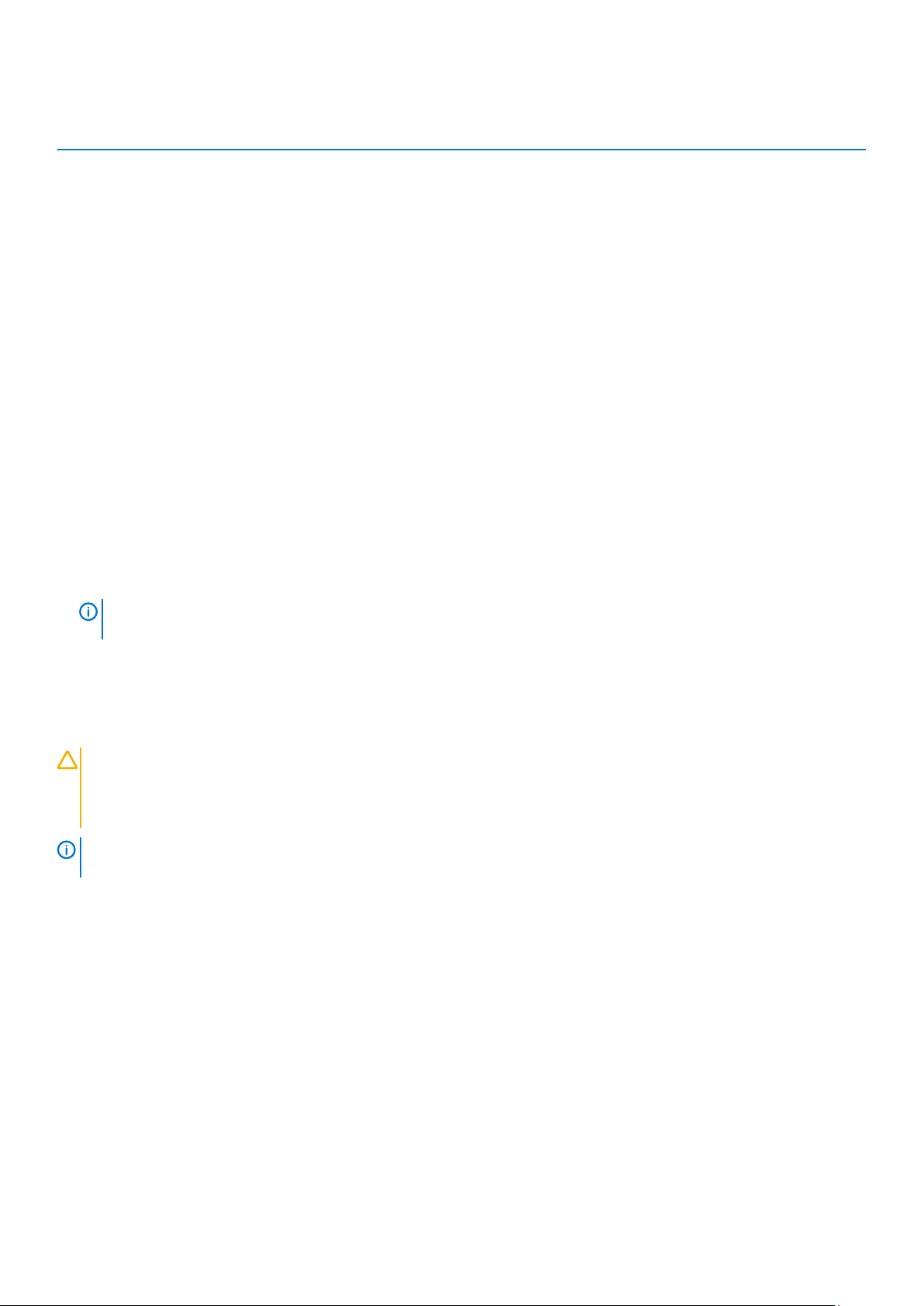
Πίνακας 2. Προδιαγραφές μνήμης Intel Optane
Δυνατότητα Προδιαγραφές
Διασύνδεση PCIe 3x2 NVMe 1.1
Σύνδεσμος Υποδοχή κάρτας M.2 (2230/2280)
Υποστηριζόμενες διαρθρώσεις
Χωρητικότητα 32 GB ή 64 GB
• Επεξεργαστής Intel Core i3/i5/i7 7ης γενιάς ή
μεταγενέστερος
• Windows 10 έκδοση 64 bit ή νεότερη
• Πρόγραμμα οδήγησης τεχνολογίας Intel Rapid Storage
έκδοση 15.9.1.1018 ή νεότερη
Δραστικοποίηση της μνήμης Intel Optane
Βήματα
1. Στη γραμμή εργασιών, κάντε κλικ στο πλαίσιο αναζήτησης και πληκτρολογήστε "Intel Rapid Storage Technology".
2. Κάντε κλικ στο στοιχείο Intel Rapid Storage Technology (Τεχνολογία Intel Rapid Storage).
3. Στην καρτέλα Status (Κατάσταση), κάντε κλικ στην επιλογή Enable (Δραστικοποίηση) για να δραστικοποιήσετε τη μνήμη Intel
Optane.
4. Στην οθόνη προειδοποίησης, επιλέξτε μια συμβατή γρήγορη μονάδα δίσκου και μετά κάντε κλικ στο κουμπί Yes (Ναι), για να
συνεχίσετε τη δραστικοποίηση της μνήμης Intel Optane.
5. Κάντε κλικ στις επιλογές Intel Optane memory > Reboot (Μνήμη Intel Optane > Επανεκκίνηση) για να δραστικοποιήσετε τη
μνήμη Intel Optane.
ΣΗΜΕΙ
ΩΣΗ: Ενδέχεται να χρειαστούν έως τρεις εκκινήσεις των εφαρμογών μετά τη δραστικοποίηση, για να δείτε
τα πλήρη οφέλη απόδοσης.
Αδρανοποίηση της μνήμης Intel Optane
Πληροφορίες γι αυτήν την εργασία
ΠΡΟΣΟΧΗ
τεχνολογίας Intel Rapid Storage, καθώς αυτό θα οδηγήσει σε σφάλμα μπλε οθόνης. Το περιβάλλον εργασίας χρήστη
της τεχνολογίας Intel Rapid Storage μπορεί να καταργηθεί χωρίς να καταργηθεί η εγκατάσταση του προγράμματος
οδήγησης.
ΣΗΜΕΙΩΣΗ: Απαιτείται αδρανοποίηση της μνήμης Intel Optane προτού αφαιρέσετε από τον υπολογιστή τη συσκευή
αποθήκευσης SATA που επιταχύνεται από τη μονάδα μνήμης Intel Optane.
Βήματα
1. Στη γραμμή εργασιών, κάντε κλικ στο πλαίσιο αναζήτησης και πληκτρολογήστε "Intel Rapid Storage Technology".
2. Κάντε κλικ στο στοιχείο Intel Rapid Storage Technology (Τεχνολογία Intel Rapid Storage). Εμφανίζεται το παράθυρο Intel
Rapid Storage Technology (Τεχνολογία Intel Rapid Storage).
3. Στην καρτέλα Intel Optane memory (Μνήμη Intel Optane), κάντε κλικ στην επιλογή Disable (Αδρανοποίηση), για να
αδρανοποιήσετε τη μνήμη Intel Optane.
4. Κάντε κλικ στο κουμπί Yes (Ναι), εάν αποδέχεστε την προειδοποίηση.
Εμφανίζεται η πρόοδος της αδρανοποίησης.
5. Κάντε κλικ στην επιλογή Reboot (Επανεκκίνηση), για να ολοκληρώσετε την αδρανοποίηση της μνήμης Intel Optane και να
επανεκκινήσετε τον υπολογιστή.
: Αφού αδρανοποιήσετε τη μνήμη Intel Optane, μην απεγκαταστήσετε το πρόγραμμα οδήγησης της
12
Τεχνολογία και εξαρτήματα
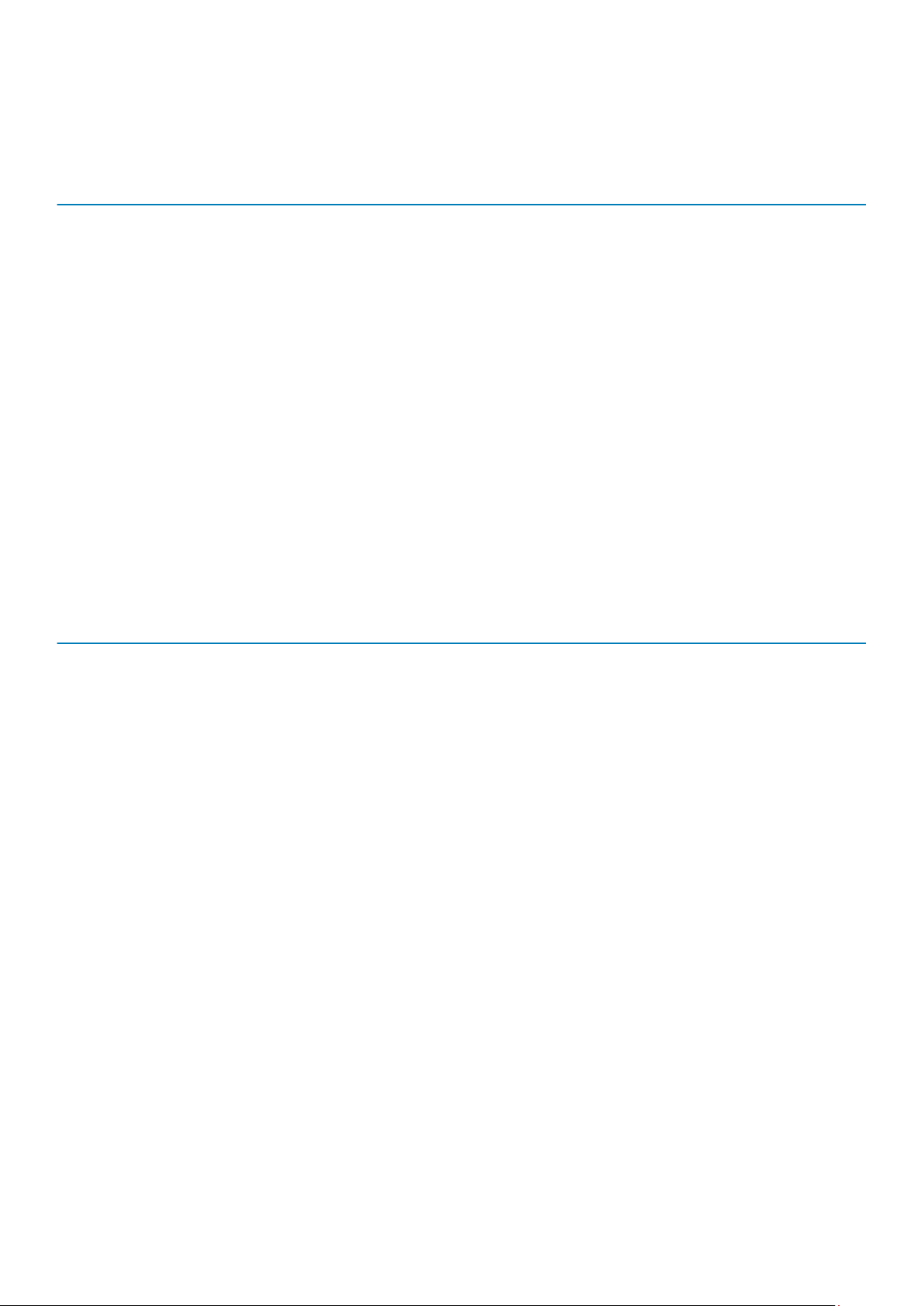
Intel UHD Graphics 620
Πίνακας 3. Προδιαγραφές Intel UHD Graphics 620
Intel UHD Graphics 620
Τύπος διαύλου Ενσωματωμένο
Τύπος μνήμης LPDDR3
Επίπεδο γραφικών i3/i5/i7: G T2 (UHD 620)
Εκτιμώμενη μέγιστη κατανάλωση ενέργειας (TDP) 15 W (περιλαμβάνεται στην τροφοδοσία της CPU)
Επίπεδα επικάλυψης Ναι
Υποστήριξη API κάρτας γραφικών/βίντεο λειτουργικών
συστημάτων
Μέγιστος ρυθμός κατακόρυφης ανανέωσης Έως 85 Hz ανάλογα με την ανάλυση
Υποστήριξη πολλών οθονών
DirectX 12 (Windows 10), OpenGL 4.5
Στο σύστημα: eDP (εσωτερική), HDMI
Μέσω προαιρετικής θύρας USB Type-C: VGA, DisplayPort
Εξωτερικές υποδοχές
HDMI 1.4b
Θύρα USB Type-C
Ισοδύναμη της Nvidia GeForce MX130
Πίνακας
Δυνατότητα Προδιαγραφές
Μνήμη γραφικών GDDR5 2 GB
Τύπος αρτηρίας PCI Express 3.0
Διεπαφή μνήμης GDDR5
Ταχύτητες ρολογιού 1.122 – 1.242 (ενίσχυση) MHz
Μέγιστο βάθος χρώματος Δ/Ι
Μέγιστος ρυθμός κατακόρυφης ανανέωσης Δ/Ι
Υποστήριξη API κάρτας γραφικών/βίντεο λειτουργικών
συστημάτων
Υποστηριζόμενες αναλύσεις και μέγιστοι ρυθμοί ανανέωσης
(Hz)
4. Προδιαγραφές Nvidia GeForce MX130
Windows 10 / DX 12 / OGL 4.5
Δ/Ι
Αριθμός υποστηριζόμενων οθονών Η MX130 δεν έχει έξοδο οθόνης
Τεχνολογία και εξαρτήματα 13

3
Κύρια στοιχεία του συστήματός σας
Κάλυμμα βάσης
1.
2. Θύρα μετασχηματιστή
14 Κύρια στοιχεία του συστήματός σας
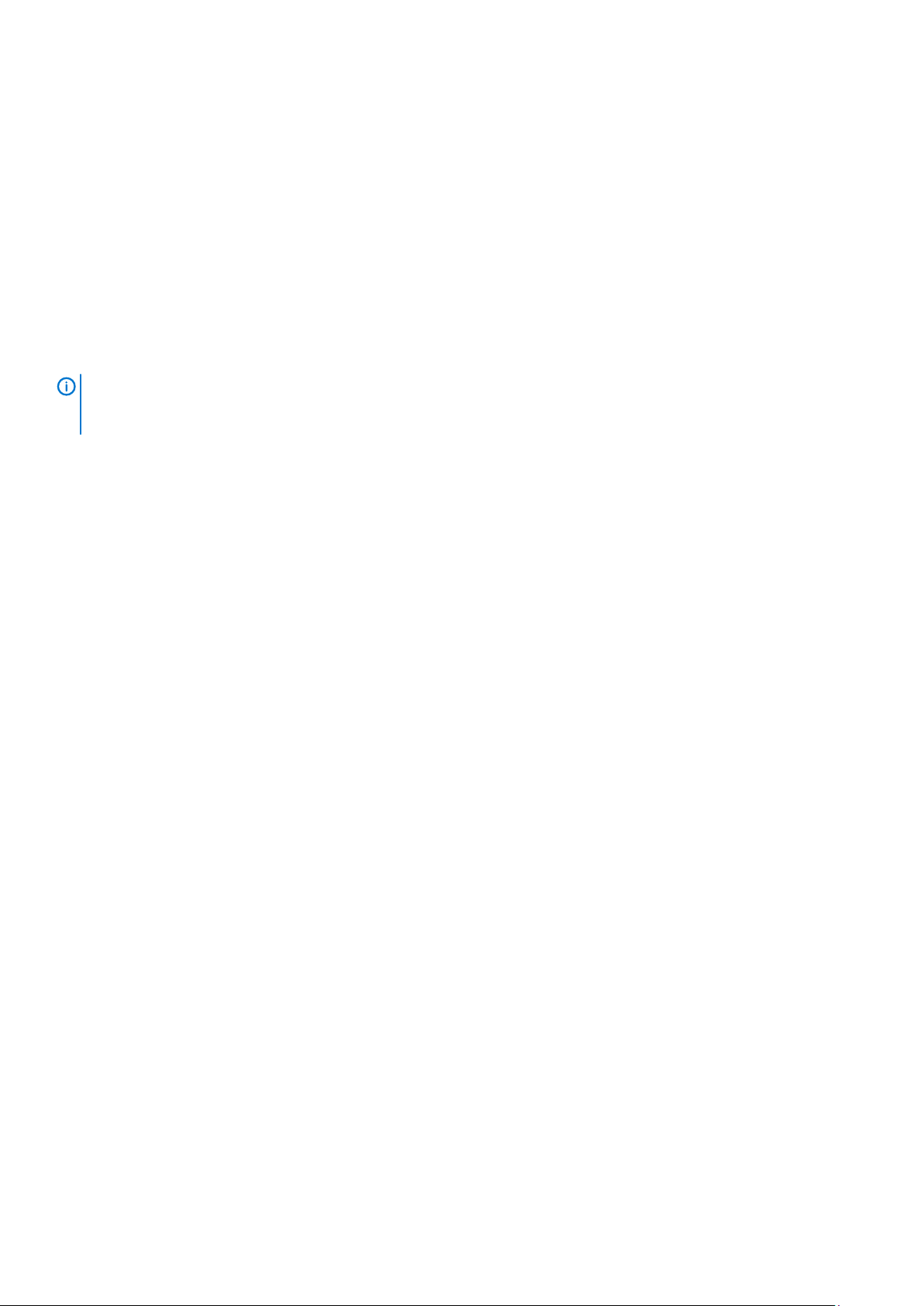
3. κάρτα WLAN
4. Μονάδες μνήμης
5. Πλακέτα συστήματος
6. Μονάδα δίσκου στερεάς κατάστασης M.2 ή μνήμη Intel Optane – προαιρετικά
7. Μπαταρία
8. Διάταξη στηρίγματος παλάμης
9. Ηχεία
10. Διάταξη επιφάνειας αφής
11. Διάταξη οθόνης
12. Διάταξη σκληρού δίσκου
13. Πλακέτα I/O
14. Θυγατρική κάρτα VGA
15. Ανεμιστήρας συστήματος
16. Ψύκτρα
ΣΗΜΕΙΩΣΗ: Η Dell παρέχει μια λίστα με τα στοιχεία και τους κωδικούς εξαρτημάτων για την αρχική διαμόρφωση
συστήματος που αγοράσατε. Τα εξαρτήματα αυτά διατίθενται σύμφωνα με τις καλύψεις εντός εγγύησης που αγοράζει
ο πελάτης. Για τις επιλογές αγοράς επικοινωνήστε τον αντιπρόσωπο πωλήσεων της Dell.
Κύρια στοιχεία του συστήματός σας 15

Αφαίρεση και εγκατάσταση εξαρτημάτων
Συνιστώμενα εργαλεία
Για τις διαδικασίες που παρατίθενται στο έγγραφο απαιτούνται τα εξής εργαλεία:
• σταυροκατσάβιδο #0
• Σταυροκατσάβιδο #1
• Πλαστική σφήνα
4
ΣΗΜΕΙΩΣΗ
: Το κατσαβίδι #0 είναι για τις βίδες 0-1 και το κατσαβίδι #1 είναι για τις βίδες 2-4.
Κάρτα Secure Digital
Αφαίρεση της κάρτας Secure Digital
Προϋποθέσεις
1. Ακολουθήστε τη διαδικασία που παρατίθεται στην ενότητα Πριν από την εκτέλεση εργασιών στο εσωτερικό του υπολογιστή σας
Βήματα
1. Πιέστε την κάρτα Secure Digital για να την απελευθερώσετε από τον υπολογιστή.
2. Σύρετε την κάρτα Secure Digital και αφαιρέστε την από τον υπολογιστή.
16 Αφαίρεση και εγκατάσταση εξαρτημάτων

Τοποθέτηση της κάρτας Secure Digital
Βήματα
1. Σπρώξτε την κάρτα Secure Digital μέσα στην υποδοχή μέχρι να κουμπώσει στη θέση της και να ακουστεί το χαρακτηριστικό κλικ.
2. Ακολουθήστε τις διαδικασίες που παρατίθενται στην ενότητα Μετά την εκτέλεση εργασιών στο εσωτερικό του υπολογιστή σας.
Κάλυμμα βάσης
Αφαίρεση του καλύμματος της βάσης
Προϋποθέσεις
1. Ακολουθήστε τη διαδικασία που παρατίθεται στην ενότητα Πριν από την εκτέλεση εργασιών στο εσωτερικό του υπολογιστή σας
2. Αφαιρέστε την κάρτα μνήμης SD
Βήματα
1. Χαλαρώστε τις δέκα μη αποσπώμενες βίδες που συγκρατούν το κάλυμμα της βάσης στη διάταξη στηρίγματος παλάμης και
πληκτρολογίου.
Αφαίρεση
και εγκατάσταση εξαρτημάτων 17
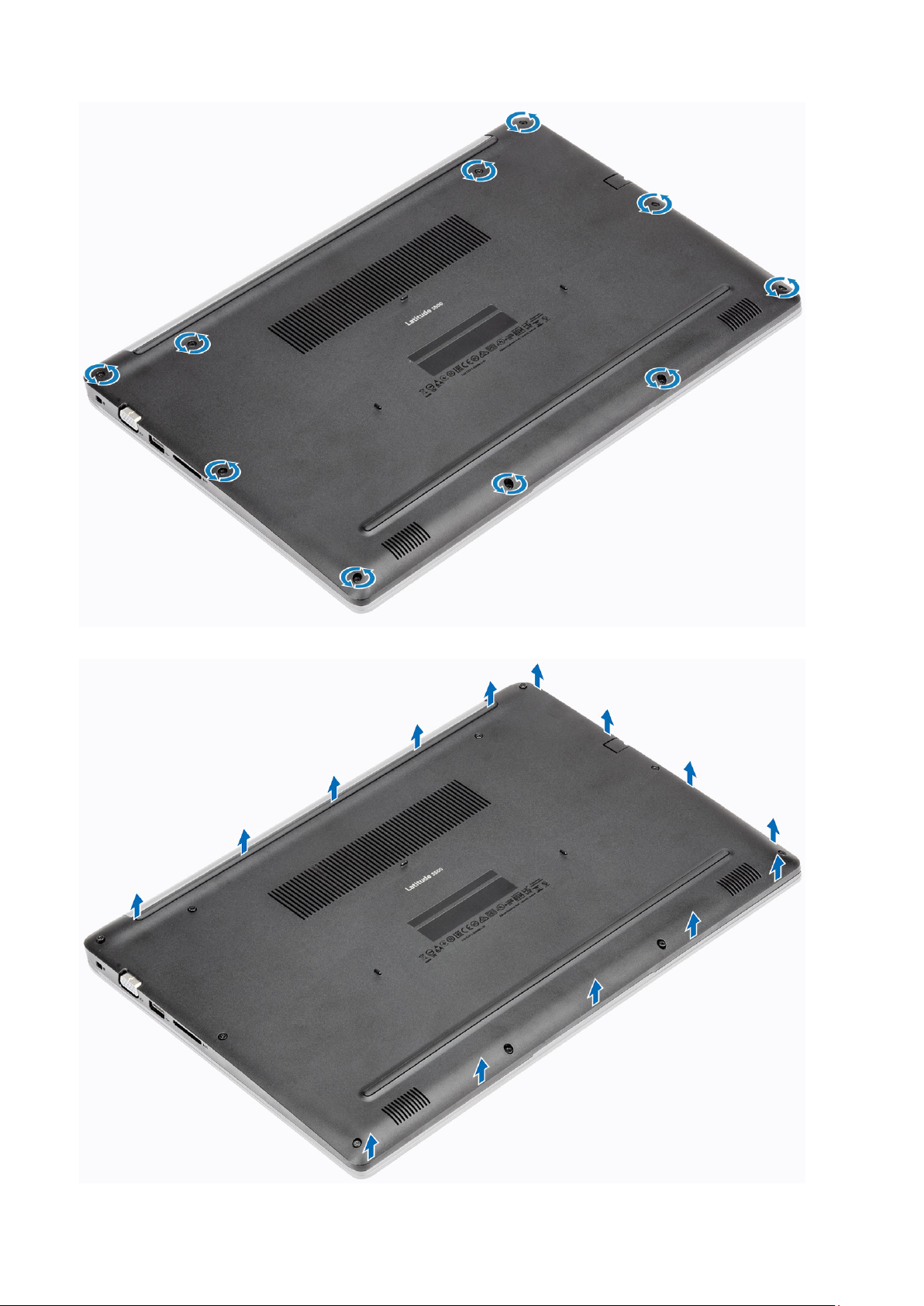
2. Ξεσφηνώστε το κάλυμμα της βάσης και συνεχίστε ανοίγοντας τη δεξιά πλευρά του καλύμματος της βάσης.
18
Αφαίρεση και εγκατάσταση εξαρτημάτων

3. Ανασηκώστε τη δεξιά πλευρά του καλύμματος της βάσης [1] και αφαιρέστε το από τη διάταξη στηρίγματος παλάμης και
πληκτρολογίου [2].
Εγκατάσταση του καλύμματος της βάσης
Βήματα
1. Τοποθετήστε το κάλυμμα της βάσης πάνω στη διάταξη στηρίγματος παλάμης και πληκτρολογίου [1].
Αφαίρεση
και εγκατάσταση εξαρτημάτων 19

2. Σφίξτε τις δέκα μη αποσπώμενες βίδες που συγκρατούν το κάλυμμα της βάσης στη διάταξη στηρίγματος παλάμης και
πληκτρολογίου.
20
Αφαίρεση και εγκατάσταση εξαρτημάτων
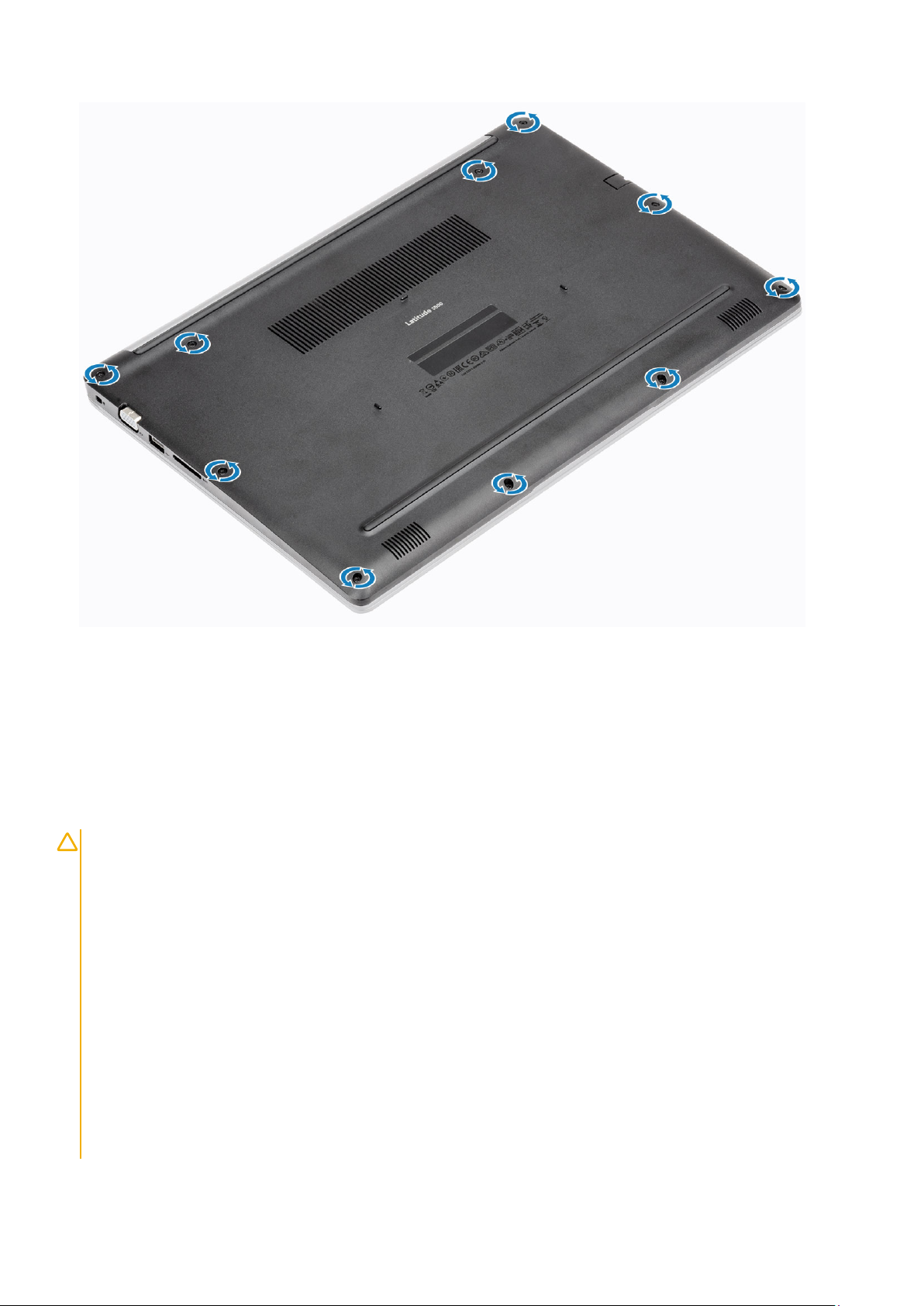
Επόμενα βήματα
1. Επανατοποθετήστε την κάρτα μνήμης SD
2. Ακολουθήστε τη διαδικασία που παρατίθεται στην ενότητα Μετά την εκτέλεση εργασιών στο εσωτερικό του υπολογιστή σας
Μπαταρία
Προφυλάξεις για τις μπαταρίες ιόντων λιθίου
ΠΡΟΣΟΧΗ
• Επιδείξτε προσοχή κατά τον χειρισμό μπαταριών ιόντων λιθίου.
• Εκφορτίστε την μπαταρία όσο το δυνατόν περισσότερο προτού την αφαιρέσετε από το σύστημα. Αυτό μπορεί να
γίνει με την αποσύνδεση του προσαρμογέα ισχύος AC από το σύστημα, ώστε να μπορέσει να εκφορτιστεί η
μπαταρία.
• Mην συνθλίψετε, πετάξετε, κόψετε ή τρυπήσετε την μπαταρία με ξένα αντικείμενα.
• Μην εκθέσετε την μπαταρία σε υψηλές θερμοκρασίες ή μην αποσυναρμολογήσετε τις συστοιχίες και τα στοιχεία
της μπαταρίας.
• Μην ασκήσετε πίεση στην επιφάνεια της μπαταρίας.
• Μην λυγίσετε την μπαταρία.
• Μην χρησιμοποιήσετε εργαλεία οποιουδήποτε είδους για να ξεσφηνώσετε την μπαταρία.
• Φροντίστε να μην χάσετε ή τοποθετήσετε λανθασμένα τις βίδες κατά τη συντήρηση του προϊόντος, ώστε να
αποφευχθεί τυχόν ακούσιο τρύπημα ή ζημιά στην μπαταρία και τα άλλα στοιχεία του συστήματος.
• Εάν μια μπαταρία διασταλεί και σφηνώσει στον υπολογιστή σας, μην προσπαθήσετε να τη βγάλετε, γιατί η
διάτρηση, η κάμψη ή η σύνθλιψη μιας μπαταρίας ιόντων λιθίου μπορεί να είναι επικίνδυνη. Σε μια τέτοια
:
Αφαίρεση και εγκατάσταση εξαρτημάτων 21

περίπτωση, επικοινωνήστε με την τεχνική υποστήριξη της Dell για βοήθεια και περαιτέρω οδηγίες. Ανατρέξτε στη
διεύθυνση www.dell.com/contactdell.
• Αγοράζετε πάντα αυθεντικές μπαταρίες από τη διεύθυνση www.dell.com ή από εξουσιοδοτημένους συνεργάτες και
μεταπωλητές της Dell.
Αφαίρεση της μπαταρίας
Προϋποθέσεις
1. Ακολουθήστε τη διαδικασία που παρατίθεται στην ενότητα Πριν από την εκτέλεση εργασιών στο εσωτερικό του υπολογιστή σας
2. Αφαιρέστε την κάρτα μνήμης SD
3. Αφαιρέστε το κάλυμμα της βάσης
Βήματα
1. Αποσυνδέστε το καλώδιο της μπαταρίας από την πλακέτα συστήματος.
2. Αφαιρέστε τις τέσσερις βίδες (M2x3) που συγκρατούν την μπαταρία στη διάταξη στηρίγματος παλάμης και πληκτρολογίου [1].
3. Ανασηκώστε και αφαιρέστε την μπαταρία από τη διάταξη στηρίγματος παλάμης και πληκτρολογίου [2].
22
Αφαίρεση και εγκατάσταση εξαρτημάτων
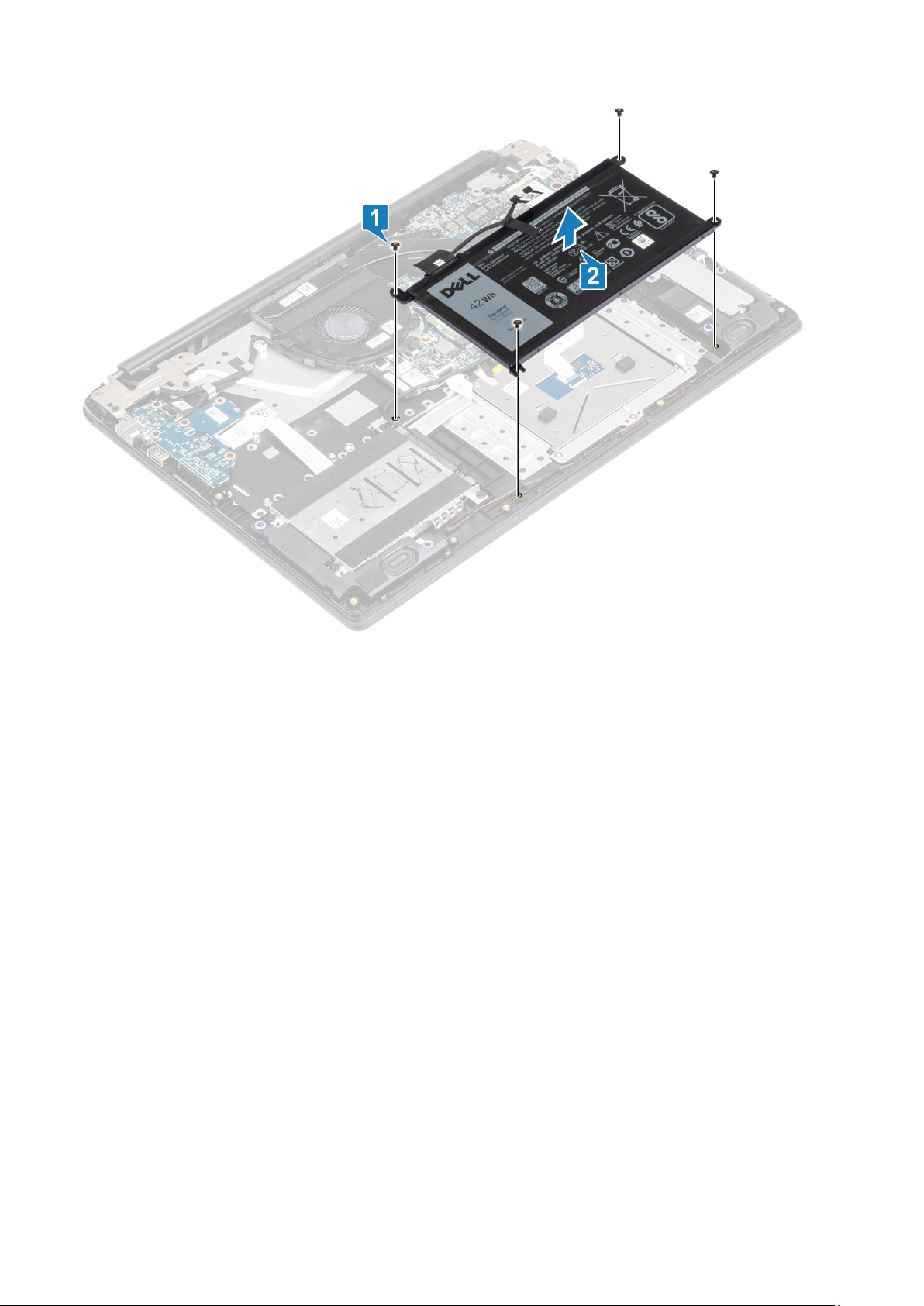
Εγκατάσταση της μπαταρίας
Βήματα
1. Ευθυγραμμίστε τις οπές για τις βίδες στην μπαταρία με τις αντίστοιχες οπές στη διάταξη στηρίγματος παλάμης και
πληκτρολογίου [1].
2. Επανατοποθετήστε τις τέσσερις βίδες (M2x3) που συγκρατούν την μπαταρία στη διάταξη στηρίγματος παλάμης και
πληκτρολογίου [2].
Αφαίρεση
και εγκατάσταση εξαρτημάτων 23
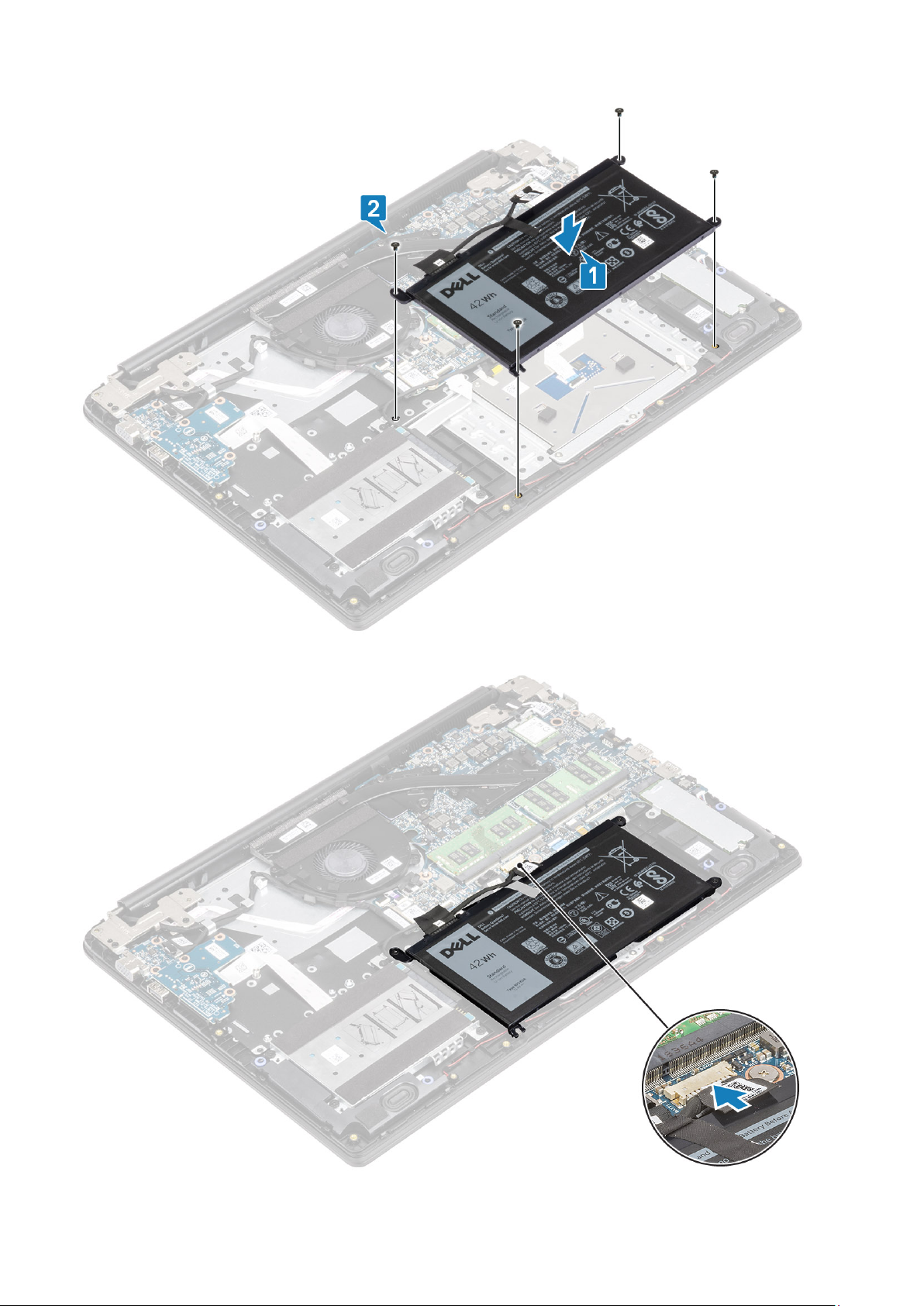
3. Συνδέστε το καλώδιο της μπαταρίας στην πλακέτα συστήματος.
24
Αφαίρεση και εγκατάσταση εξαρτημάτων

Επόμενα βήματα
1. Επανατοποθετήστε το κάλυμμα της βάσης
2. Επανατοποθετήστε την κάρτα μνήμης SD
3. Ακολουθήστε τη διαδικασία που παρατίθεται στην ενότητα Μετά την εκτέλεση εργασιών στο εσωτερικό του υπολογιστή σας
Σκληρός δίσκος
Αφαίρεση της διάταξης του σκληρού δίσκου
Προϋποθέσεις
1. Ακολουθήστε τη διαδικασία που παρατίθεται στην ενότητα Πριν από την εκτέλεση εργασιών στο εσωτερικό του υπολογιστή σας
2. Αφαιρέστε την κάρτα μνήμης SD
3. Αφαιρέστε το κάλυμμα της βάσης
4. Αποσυνδέστε το καλώδιο της μπαταρίας.
Βήματα
1. Αποσυνδέστε το καλώδιο του σκληρού δίσκου από την πλακέτα συστήματος [1].
2. Ξεκολλήστε την ταινία που συγκρατεί το καλώδιο του σκληρού δίσκου στη διάταξη στηρίγματος παλάμης και πληκτρολογίου [2].
3. Αφαιρέστε τις τέσσερις βίδες (M2x4) που συγκρατούν τη διάταξη του σκληρού δίσκου στη διάταξη στηρίγματος παλάμης και
πληκτρολογίου [1].
4. Ανασηκώστε τον σκληρό δίσκο από την υποδοχή στη διάταξη στηρίγματος παλάμης και πληκτρολογίου [2].
Αφαίρεση
και εγκατάσταση εξαρτημάτων 25
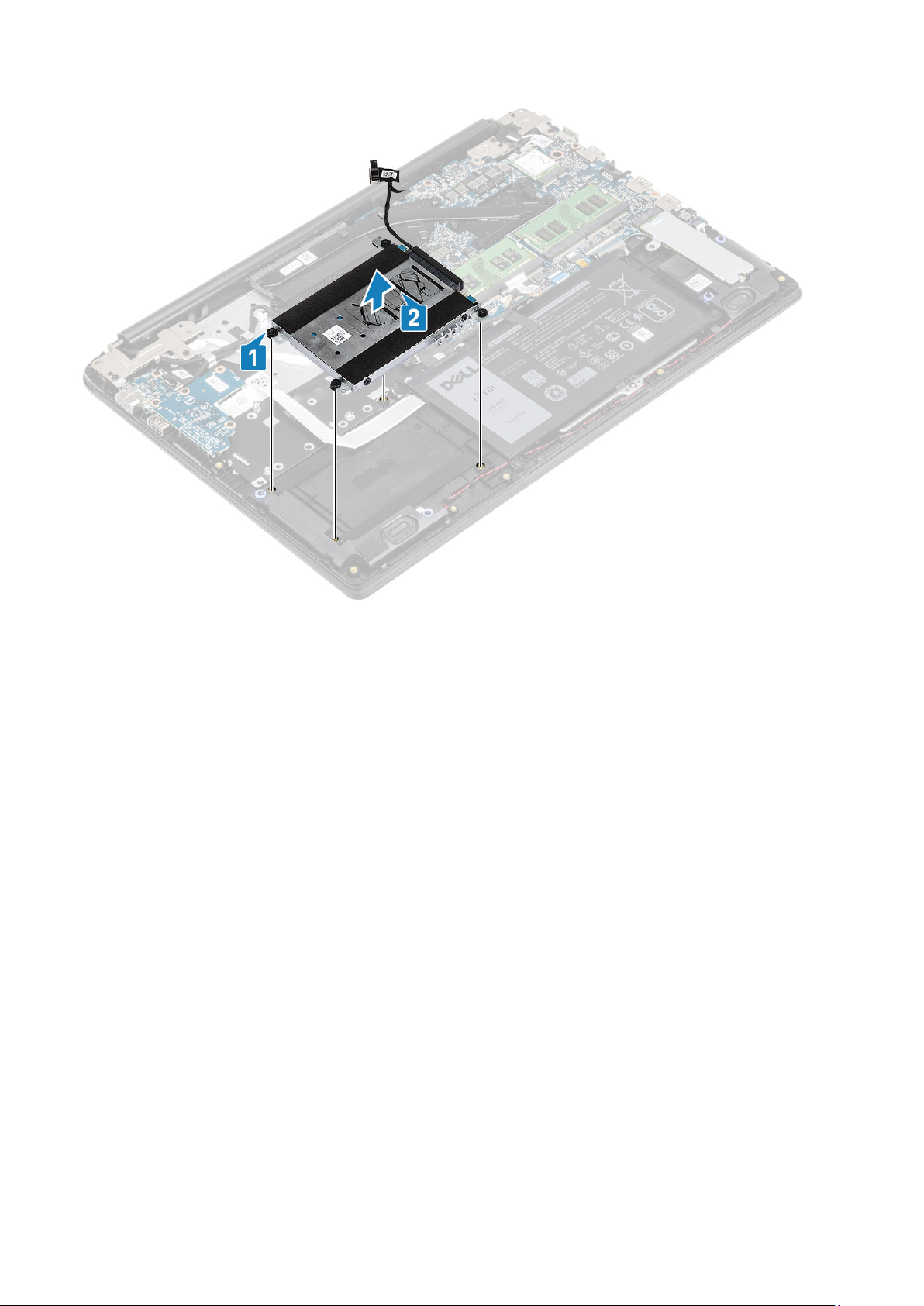
Εγκατάσταση της διάταξης του σκληρού δίσκου
Βήματα
1. Ευθυγραμμίστε τις οπές για τις βίδες στη διάταξη του σκληρού δίσκου με τις αντίστοιχες οπές στη διάταξη του στηρίγματος
παλάμης και του πληκτρολογίου [1].
2. Επανατοποθετήστε τις τέσσερις βίδες (M2x4) που συγκρατούν τη διάταξη του σκληρού δίσκου στη διάταξη στηρίγματος
παλάμης και πληκτρολογίου [2].
26
Αφαίρεση και εγκατάσταση εξαρτημάτων
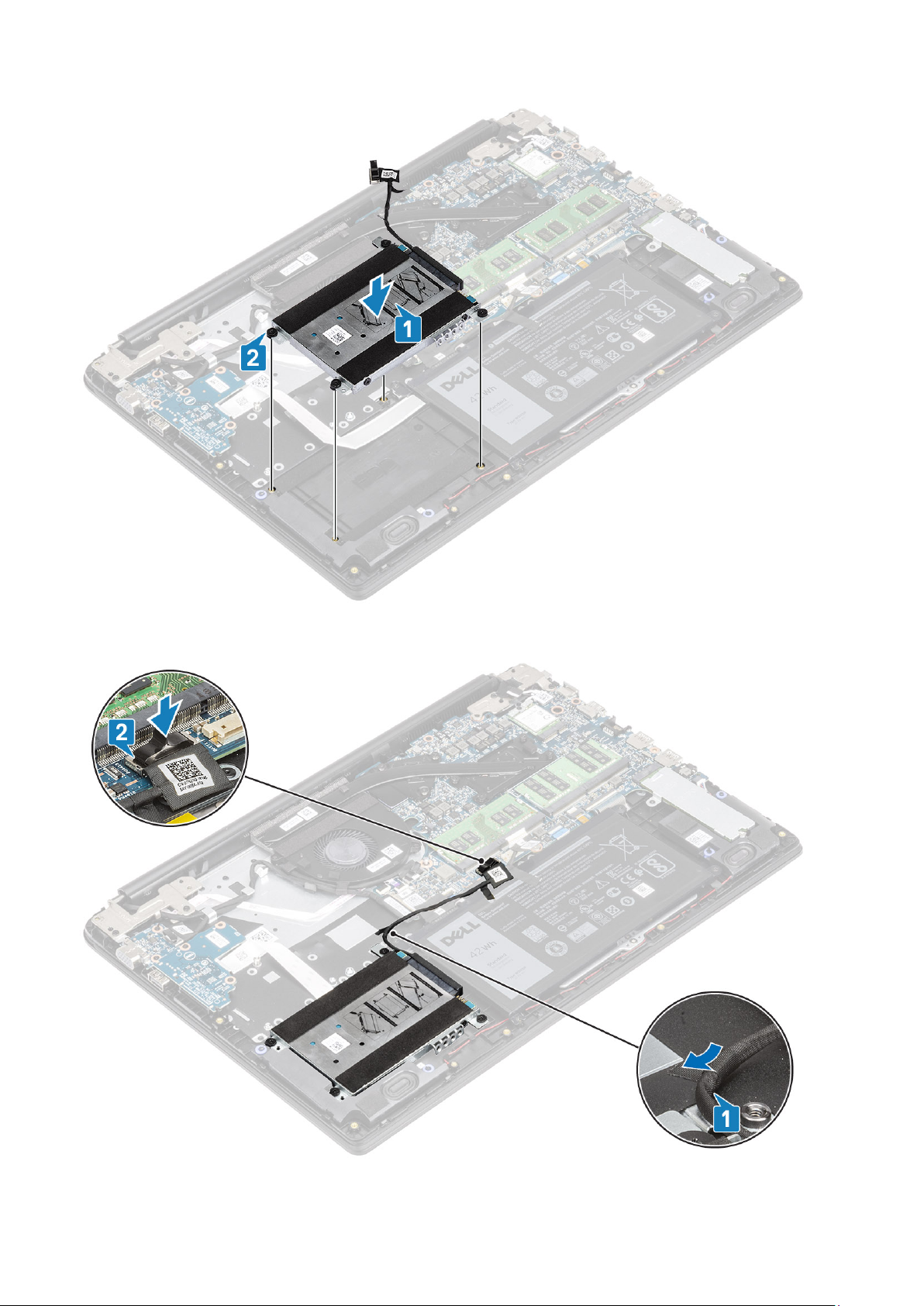
3. Κολλήστε την ταινία που συγκρατεί το καλώδιο του σκληρού δίσκου στη διάταξη στηρίγματος παλάμης και πληκτρολογίου [1].
4. Συνδέστε το καλώδιο του σκληρού δίσκου στην πλακέτα συστήματος [2].
Αφαίρεση
και εγκατάσταση εξαρτημάτων 27
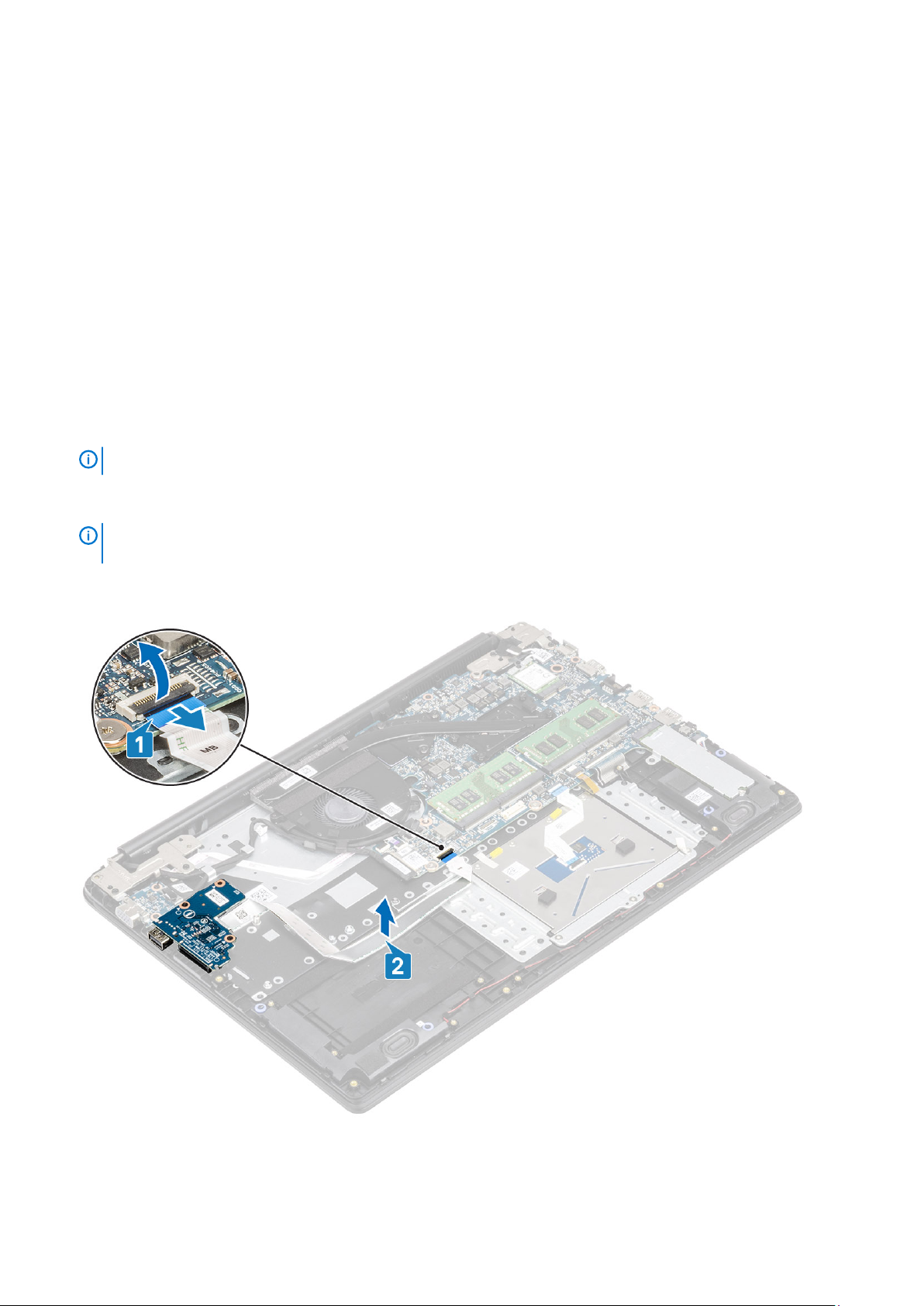
Επόμενα βήματα
1. Επανατοποθετήστε το καλώδιο της μπαταρίας.
2. Επανατοποθετήστε το κάλυμμα της βάσης
3. Επανατοποθετήστε την κάρτα μνήμης SD
4. Ακολουθήστε τη διαδικασία που παρατίθεται στην ενότητα Μετά την εκτέλεση εργασιών στο εσωτερικό του υπολογιστή σας
Πλακέτα I/O
Αφαίρεση της πλακέτας I/O
Προϋποθέσεις
1. Ακολουθήστε τη διαδικασία που παρατίθεται στην ενότητα Πριν από την εκτέλεση εργασιών στο εσωτερικό του υπολογιστή σας.
2. Αφαιρέστε την κάρτα μνήμης SD.
3. Αφαιρέστε το κάλυμμα της βάσης.
4. Αφαιρέστε την μπαταρία.
5. Αφαιρέστε τη διάταξη του σκληρού δίσκου.
Βήματα
1.
ΣΗΜΕΙΩΣΗ
ΣΗΜΕΙ
με αποτέλεσμα την επαναφορά των ρυθμίσεων CMOS.
: Απαιτείται για συστήματα με μπαταρία 42 Whr
ΩΣΗ: Με την αφαίρεση της πλακέτας εισόδου/εξόδου αφαιρείται επίσης η μπαταρία σε σχήμα νομίσματος,
Ανοίξτε το μάνταλο και αποσυνδέστε το καλώδιο της πλακέτας εισόδου/εξόδου από την πλακέτα συστήματος [1].
2. Ξεκολλήστε το καλώδιο της πλακέτας εισόδου/εξόδου από τη διάταξη στηρίγματος παλάμης και πληκτρολογίου [2].
3. Αφαιρέστε τις δύο βίδες (M2x3) που συγκρατούν την πλακέτα εισόδου/εξόδου στη διάταξη στηρίγματος παλάμης και
πληκτρολογίου [1].
28
Αφαίρεση και εγκατάσταση εξαρτημάτων
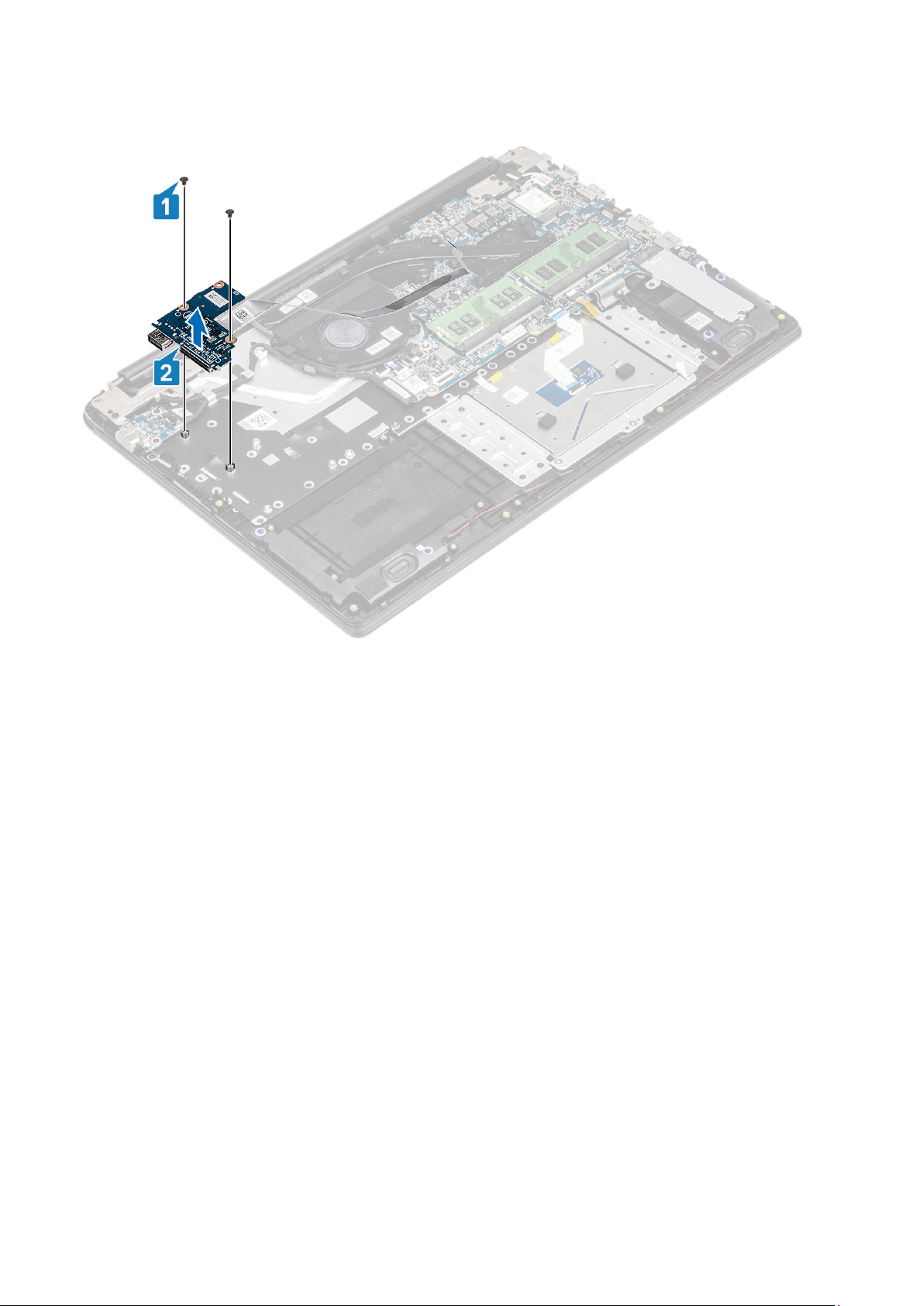
4. Ανασηκώστε την πλακέτα εισόδου/εξόδου μαζί με το καλώδιό της και αφαιρέστε την από τη διάταξη στηρίγματος παλάμης και
πληκτρολογίου [2].
Εγκατάσταση της πλακέτας I/O
Βήματα
1. Χρησιμοποιώντας τα σημεία ευθυγράμμισης τοποθετήστε την πλακέτα εισόδου/εξόδου πάνω στη διάταξη του στηρίγματος
παλάμης και του πληκτρολογίου [1].
2. Επανατοποθετήστε τις δύο βίδες (M2x3) που συγκρατούν την πλακέτα εισόδου/εξόδου στη διάταξη στηρίγματος παλάμης και
πληκτρολογίου [2].
Αφαίρεση
και εγκατάσταση εξαρτημάτων 29
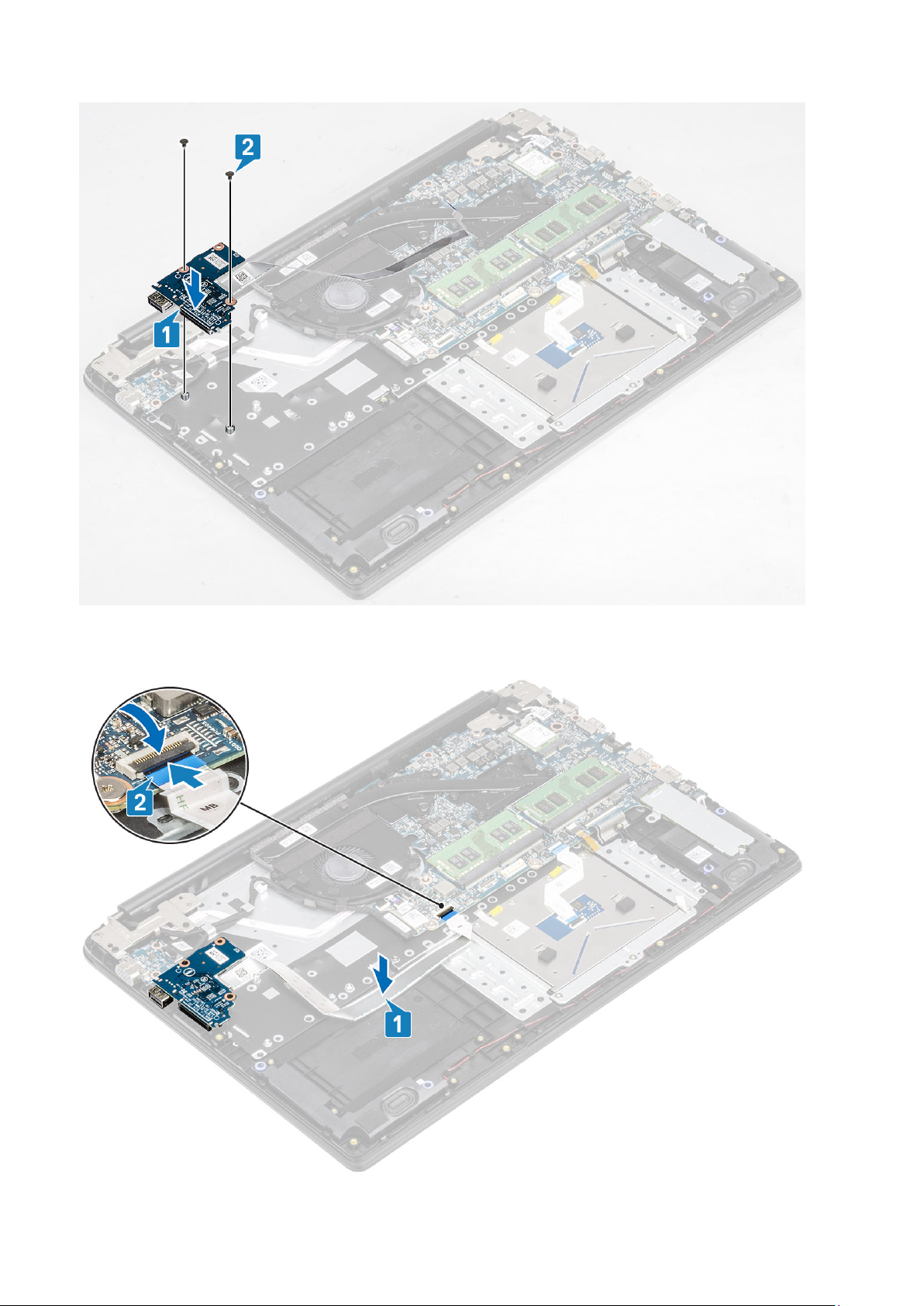
3. Κολλήστε το καλώδιο της πλακέτας εισόδου/εξόδου στη διάταξη του στηρίγματος παλάμης και του πληκτρολογίου [1].
4. Συνδέστε το καλώδιο της πλακέτας εισόδου/εξόδου στην πλακέτα συστήματος και κλείστε το μάνταλο για να στερεώσετε το
καλώδιο [2].
30
Αφαίρεση και εγκατάσταση εξαρτημάτων
